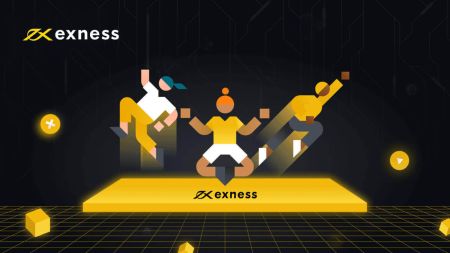כיצד להירשם ולהתחיל לסחור עם חשבון הדגמה ב-Exness
מדריך זה ידריך אותך בתהליך ההרשמה לחשבון הדגמה ב-Exness ותחילת העבודה עם המסחר, ויבטיח שתוכל להתאמן ולהתכונן ביעילות לתרחישי מסחר אמיתיים.
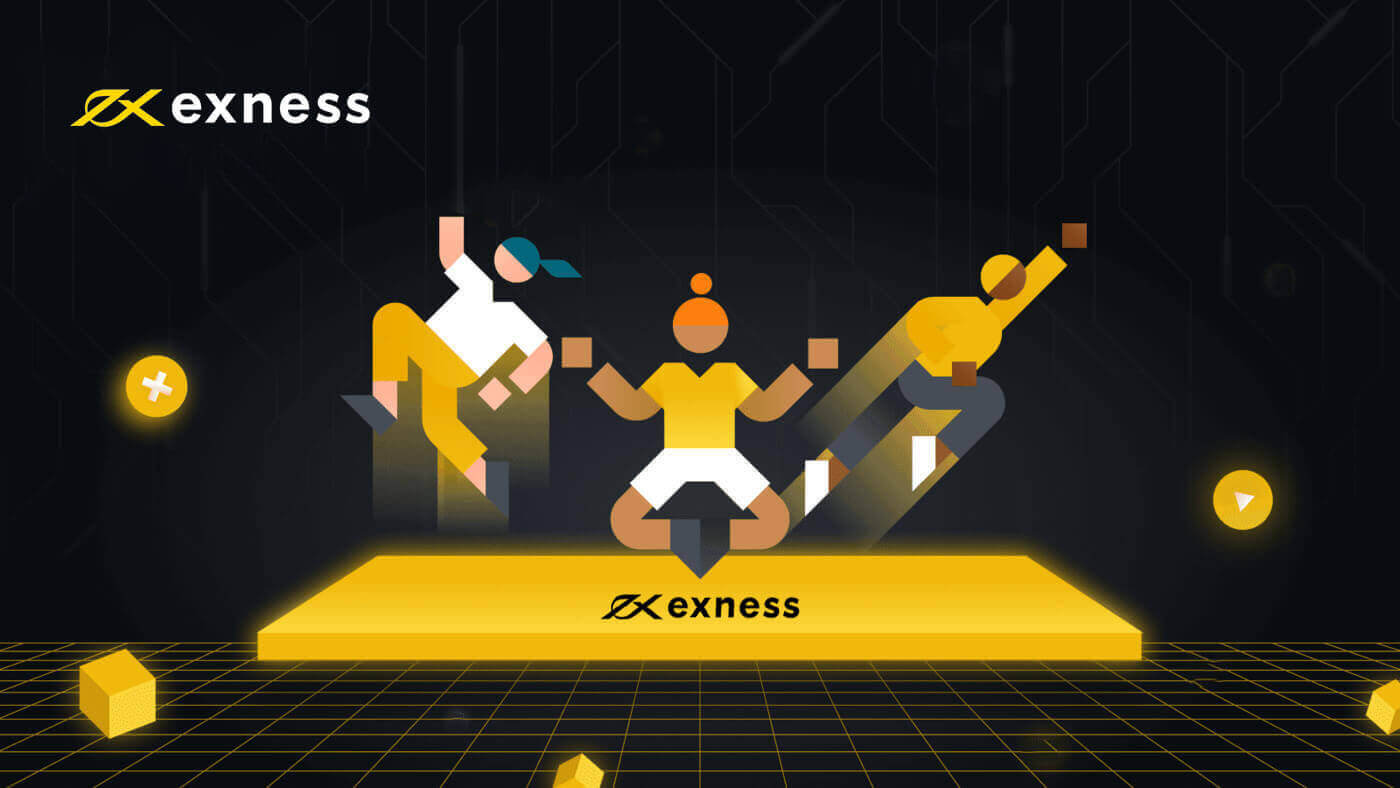
כיצד לרשום חשבון הדגמה
כיצד לרשום חשבון הדגמה [אינטרנט]
כיצד לרשום חשבון
1. כדי לפתוח חשבון Exness Demo, לחץ על הלחצן " פתח חשבון ", שנמצא בפינה השמאלית העליונה של דף האינטרנט.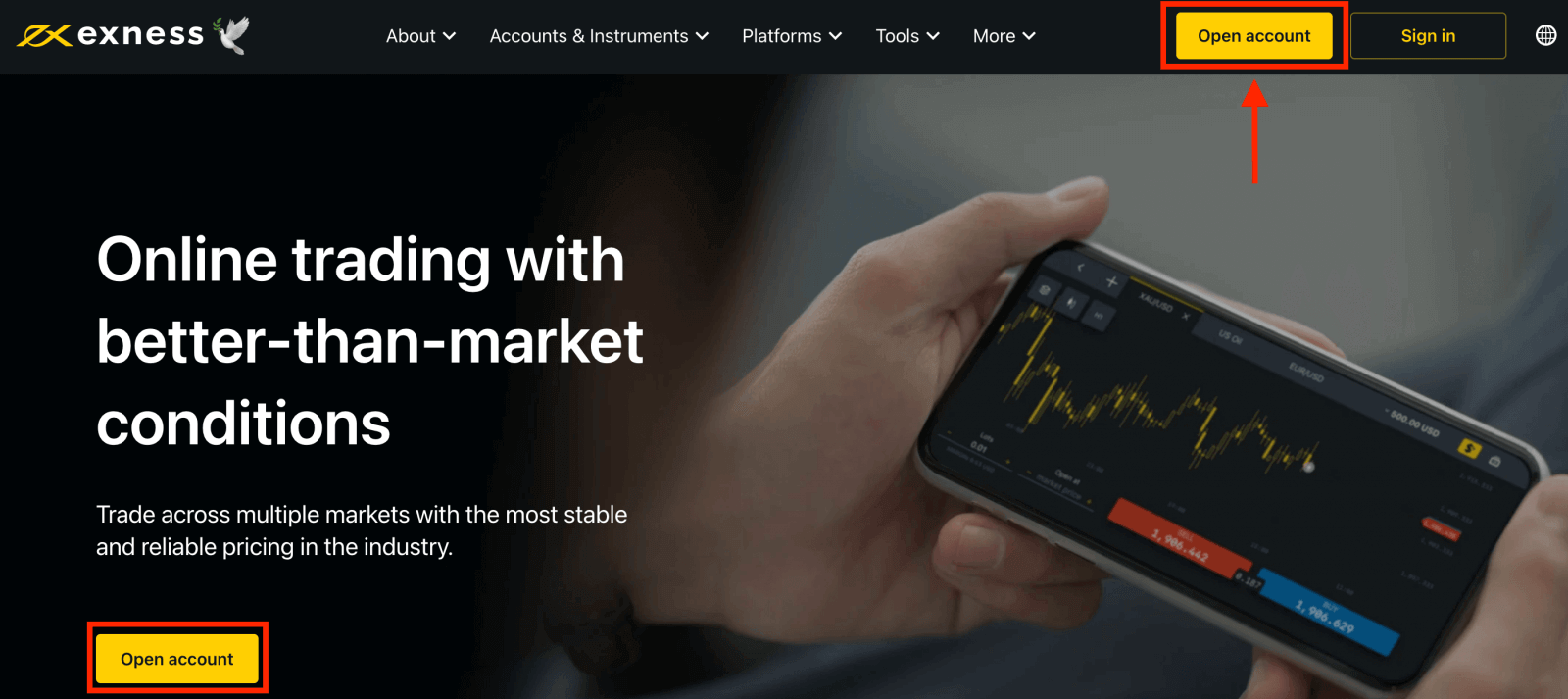
2. תיתקל בטופס הרשמה המבקש ממך למלא את פרטיך:
- בחר את מדינת המגורים שלך ; זה לא ניתן לשינוי והוא יכתיב אילו שירותי תשלום זמינים עבורך.
- הזן את כתובת הדוא"ל שלך .
- צור סיסמה לחשבון Exness שלך בהתאם להנחיות המוצגות.
- הזן קוד שותף (אופציונלי), שיקשר את חשבון Exness שלך לשותף בתוכנית Exness Partnership .
- הערה : במקרה של קוד שותף לא חוקי, שדה הזנה זה יימחק כדי שתוכל לנסות שוב.
- סמן את התיבה המצהיר שאינך אזרח או תושב ארה"ב אם זה חל עליך.
- לחץ על המשך לאחר שסיפקת את כל המידע הנדרש
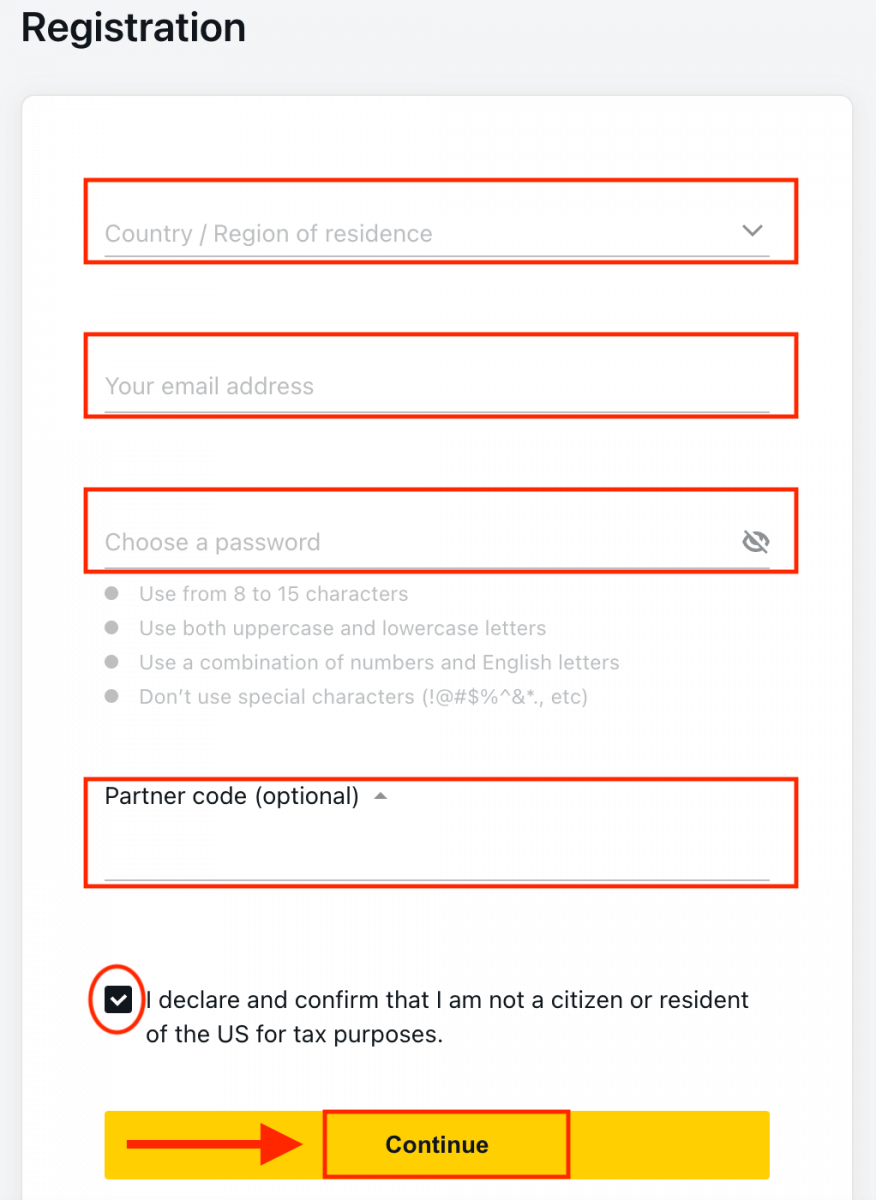
3. מזל טוב, רשמת בהצלחה חשבון Exness חדש ותועבר למסוף Exness.
תצטרך לבחור אם ברצונך לפתוח חשבון דמו אמיתי או בחינם. חשבון אמיתי משתמש בכסף אמיתי, בעוד שחשבון דמו מאפשר לך להשתמש במטבע וירטואלי ללא סיכונים. אמנם אינך יכול למשוך כספים מחשבון ההדגמה. לחץ על כפתור " חשבון הדגמה " כדי לסחור עם חשבון ההדגמה
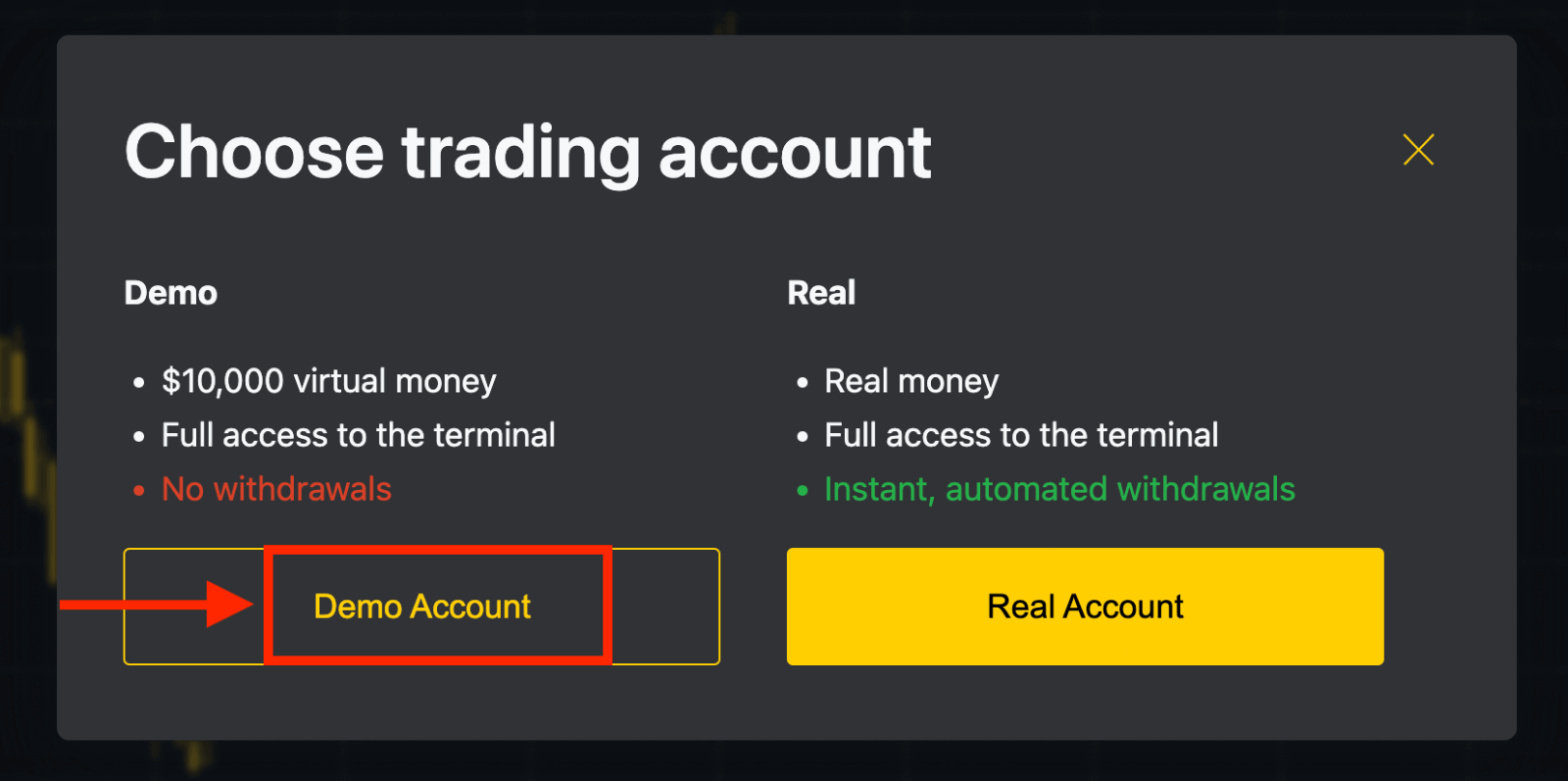
10,000$ בחשבון הדגמה מאפשר לך להתאמן כמה שאתה צריך בחינם. תוכלו לתרגל אסטרטגיות ולהכיר את הפלטפורמה ללא טרחה.
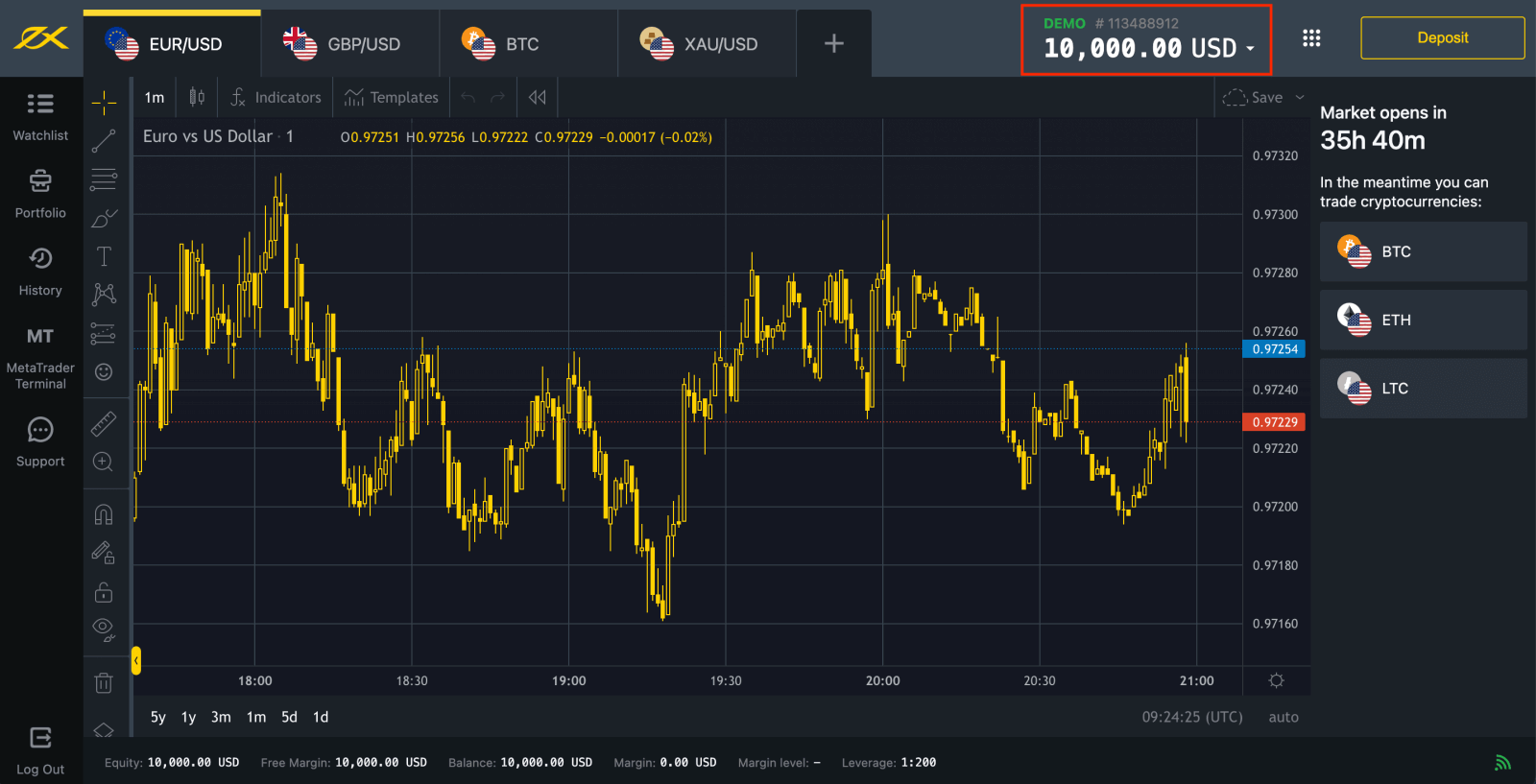
או לחץ על הכפתור הצהוב " חשבון אמיתי " כדי לסחור עם חשבון אמיתי.
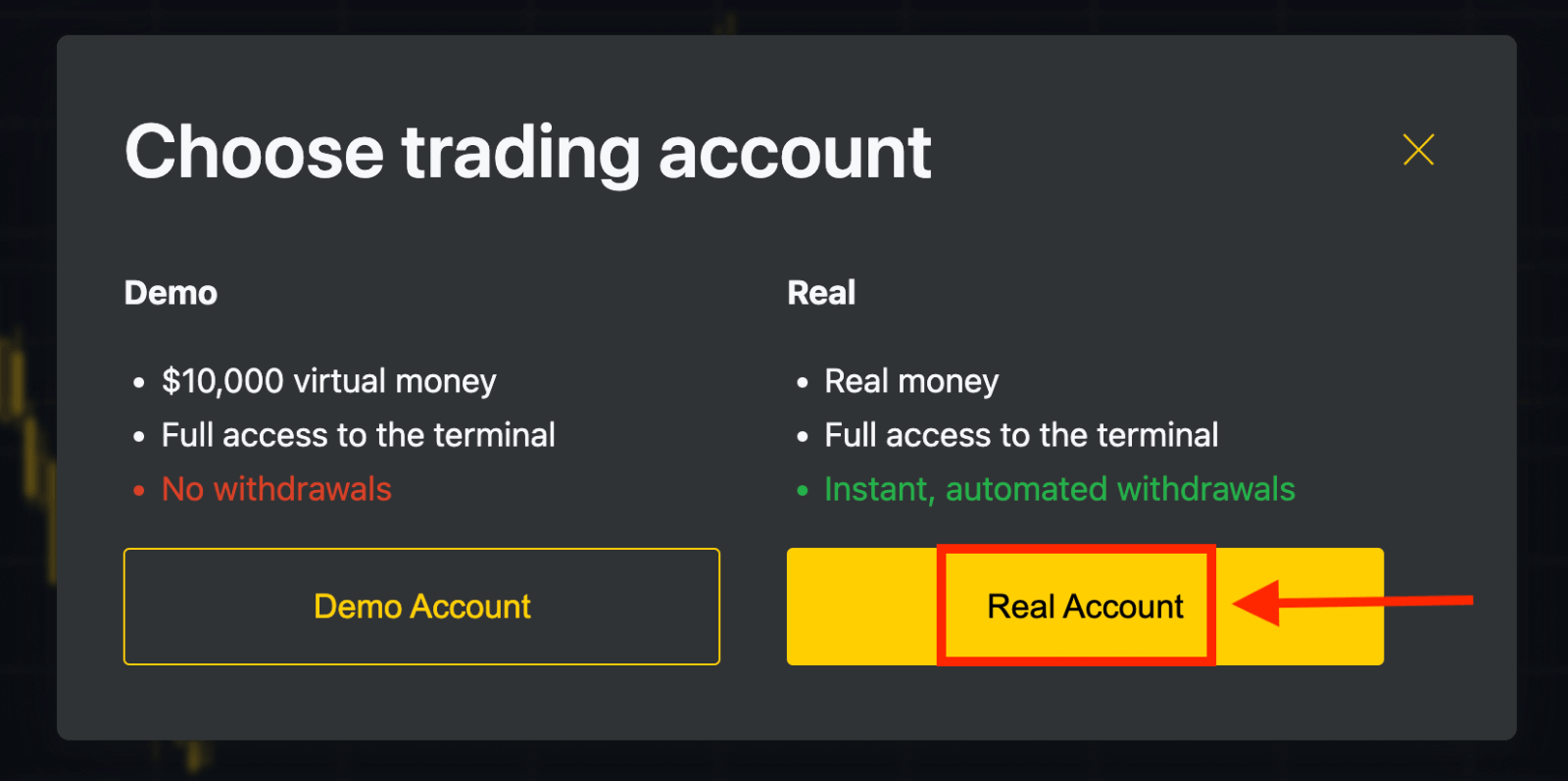
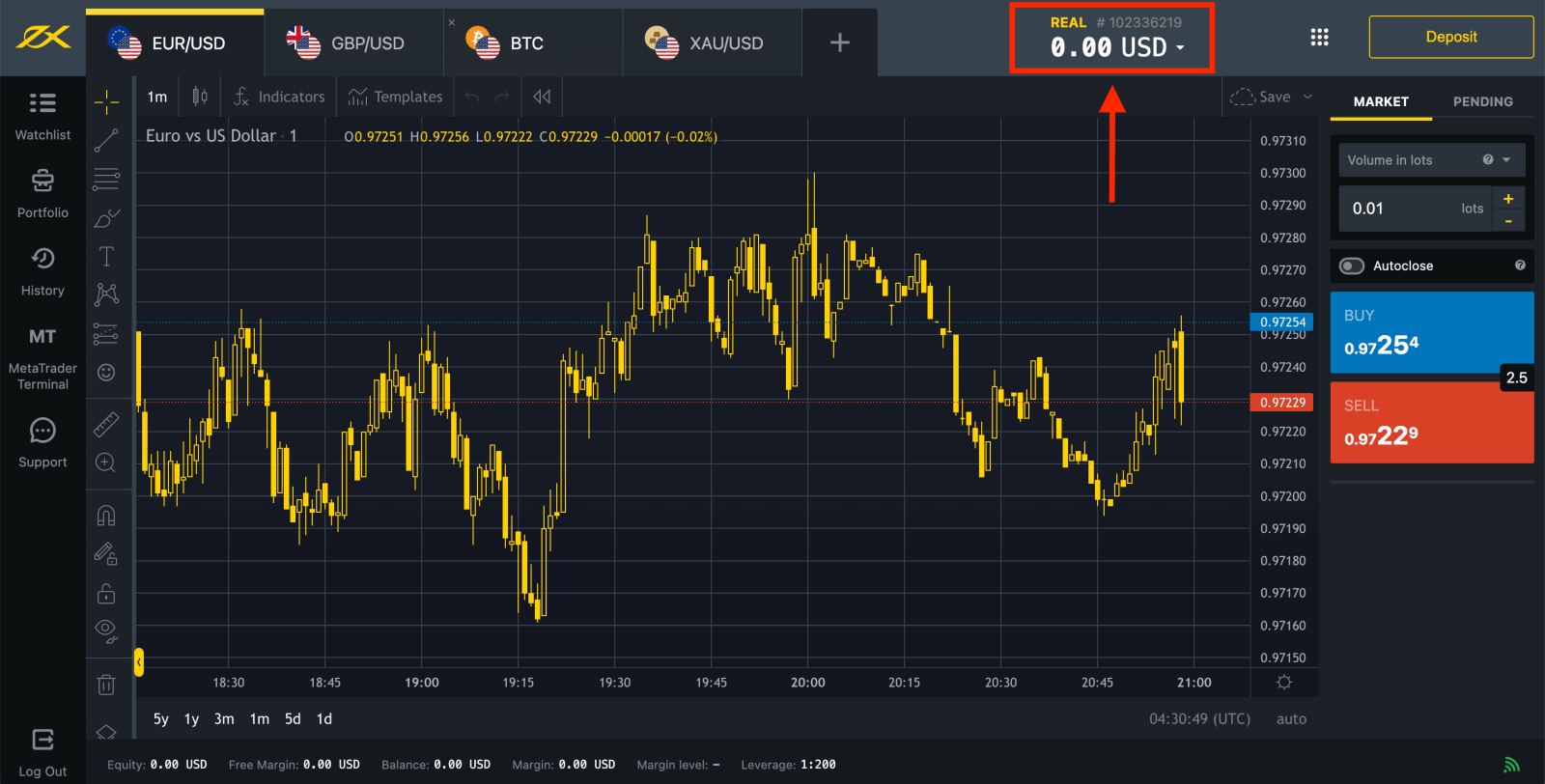
עבור אל אזור אישי כדי לפתוח חשבונות מסחר נוספים.

כברירת מחדל, חשבון מסחר אמיתי וחשבון מסחר הדגמה (שניהם עבור MT5) נוצרים באזור האישי החדש שלך; אבל אפשר לפתוח חשבונות מסחר חדשים. 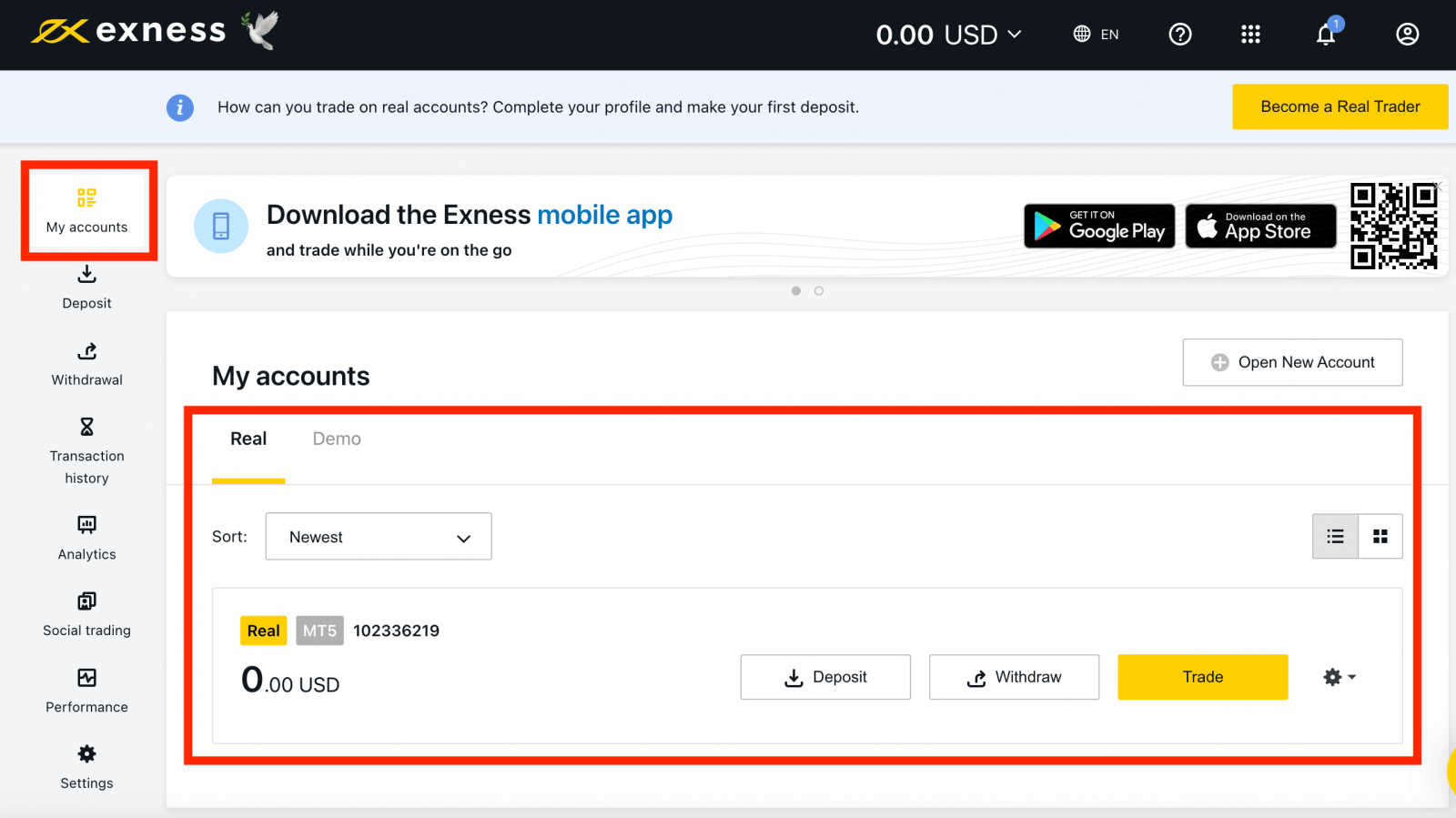
ההרשמה ל-Exness יכולה להתבצע בכל עת, אפילו עכשיו!
לאחר שנרשמת, מומלץ לאמת את חשבון Exness שלך באופן מלא כדי לקבל גישה לכל תכונה הזמינה רק לאזורים אישיים מאומתים במלואם.
כיצד ליצור חשבון מסחר חדש
כך תעשה זאת: 1. מהאזור האישי
החדש שלך , לחץ על פתח חשבון חדש באזור 'החשבונות שלי'.
2. בחר מבין סוגי חשבונות המסחר הזמינים, והאם אתה מעדיף חשבון אמיתי או דמו.
3. המסך הבא מציג את ההגדרות הבאות: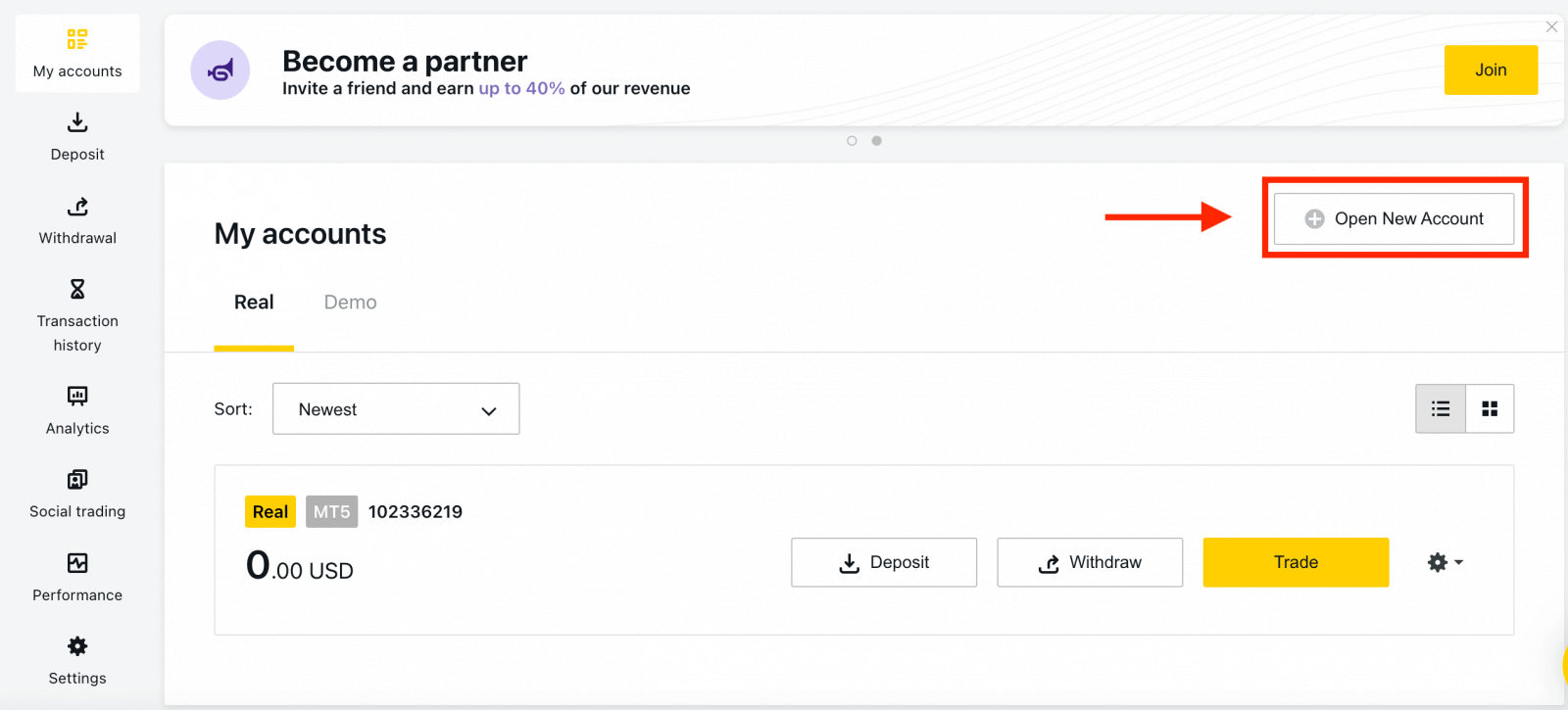
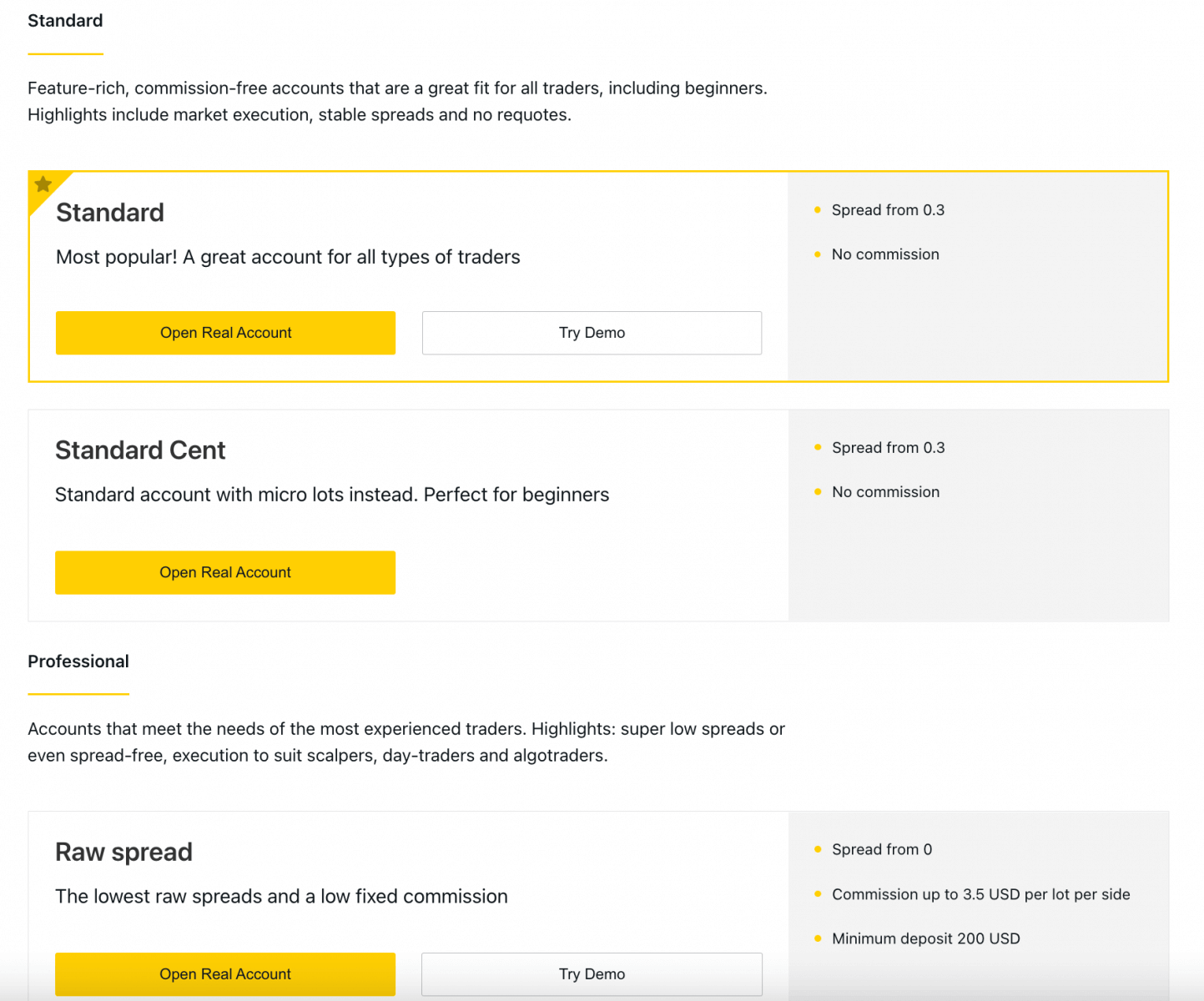
- הזדמנות נוספת לבחור חשבון Real או Demo .
- בחירה בין מסופי מסחר MT4 ו- MT5 .
- הגדר את המינוף המקסימלי שלך.
- בחר את מטבע החשבון שלך (שים לב שלא ניתן לשנות זאת עבור חשבון מסחר זה לאחר הגדרתו).
- צור כינוי לחשבון מסחר זה.
- הגדר סיסמת חשבון מסחר.
- לחץ על צור חשבון לאחר שתהיה מרוצה מההגדרות שלך.
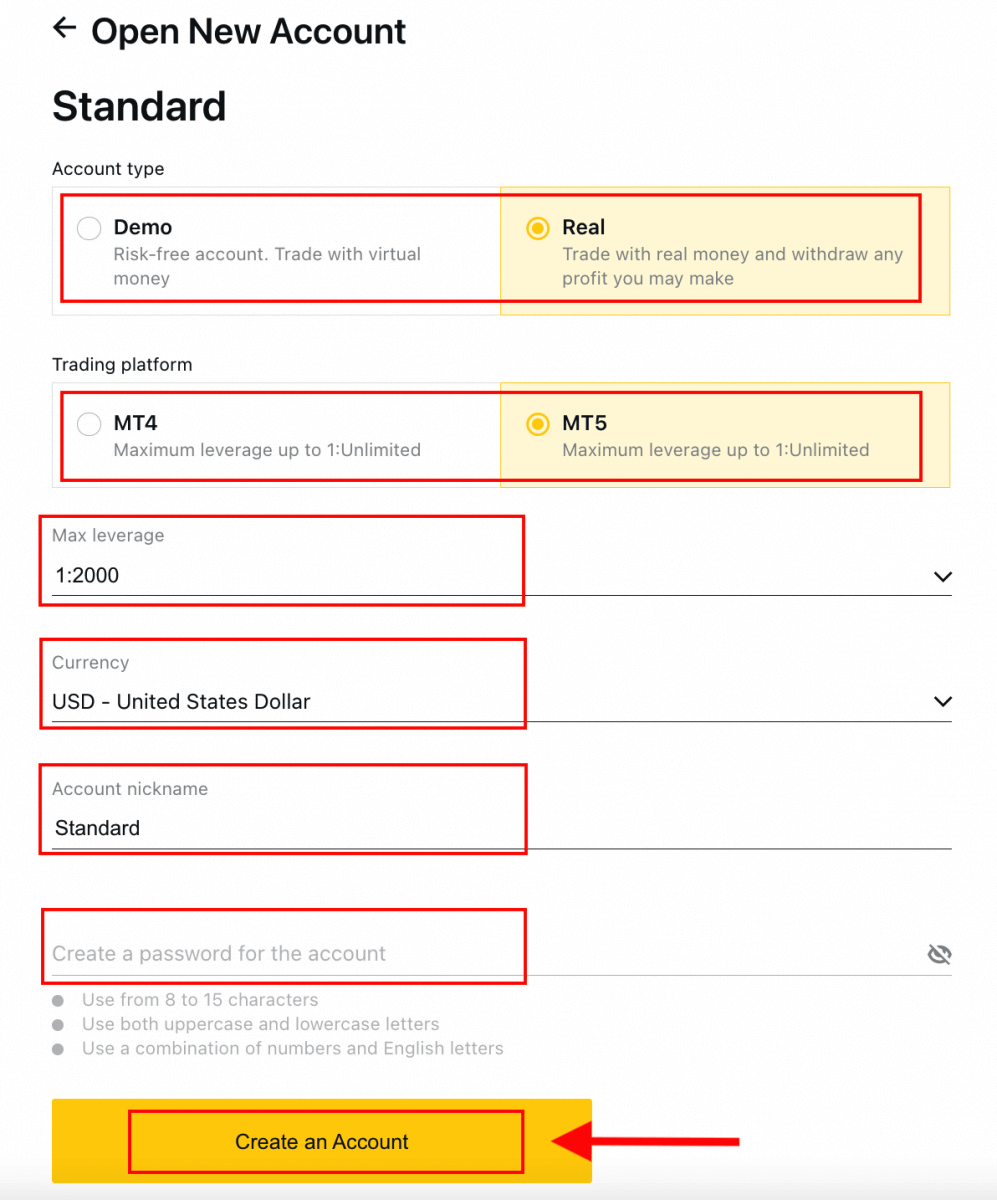
4. חשבון המסחר החדש שלך יופיע בכרטיסייה 'החשבונות שלי'. 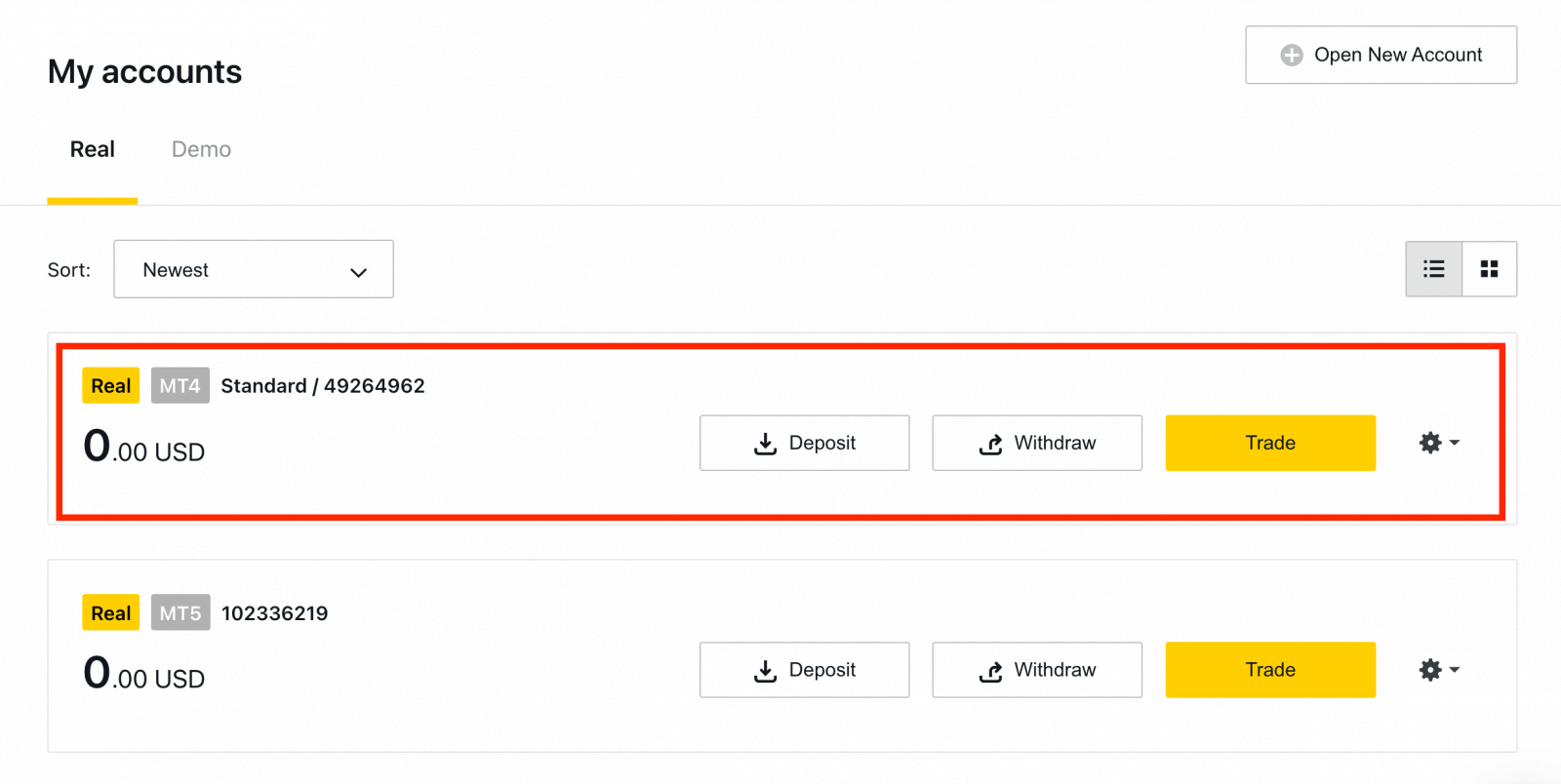
מזל טוב, פתחת חשבון מסחר חדש.
איך להפקיד באקסנס
כיצד לרשום חשבון הדגמה [אפליקציה]
הגדר והרשם
1. ראשית, הורד את אפליקציית Exness Trader מ- App Store או מ-Google Play .2. התקן וטען את Exness Trader.
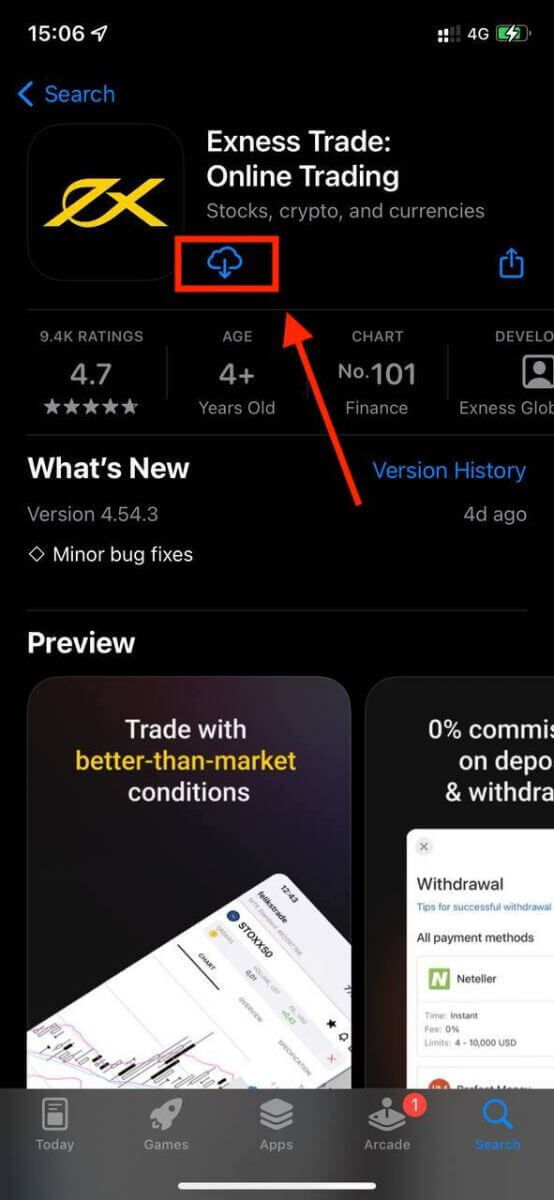
3. הקש על הרשמה .
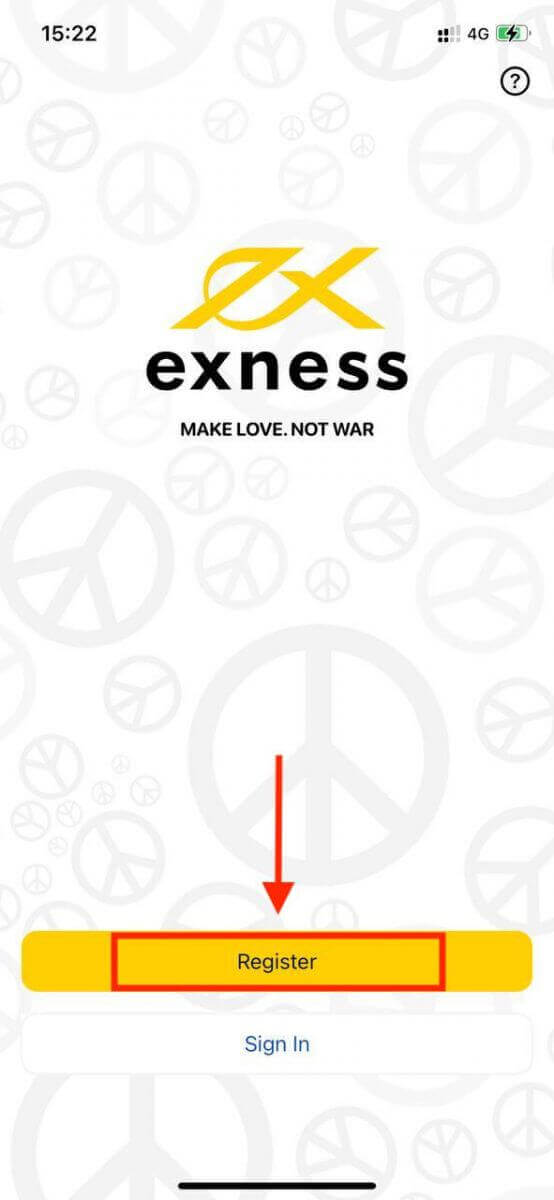
4. הקש על שנה מדינה/אזור כדי לבחור את ארץ המגורים שלך מהרשימה, ולאחר מכן הקש על המשך .
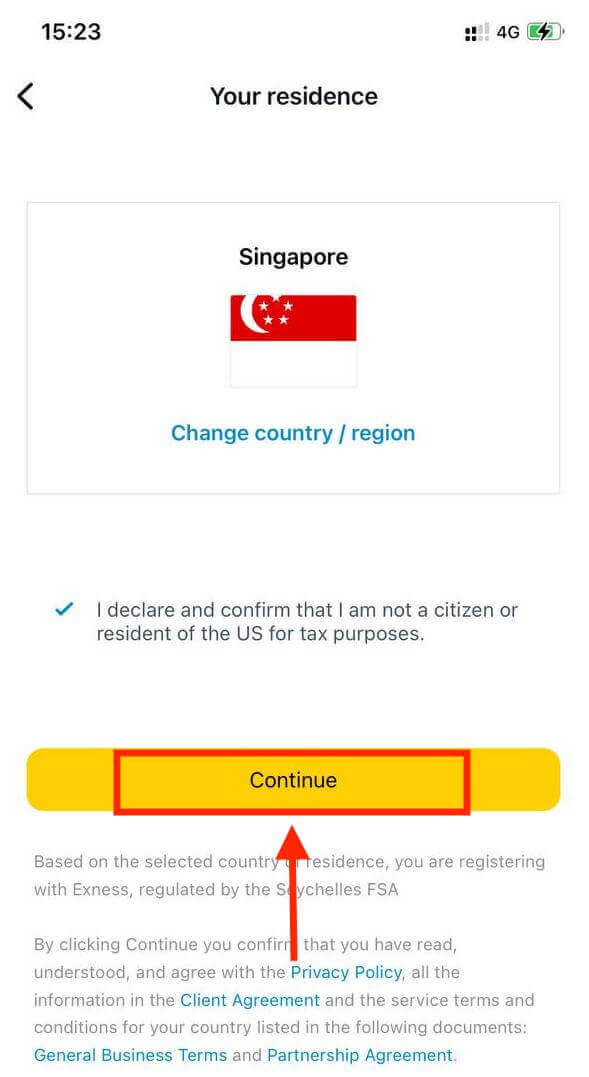
5. הזן את כתובת הדוא"ל שלך והמשך .
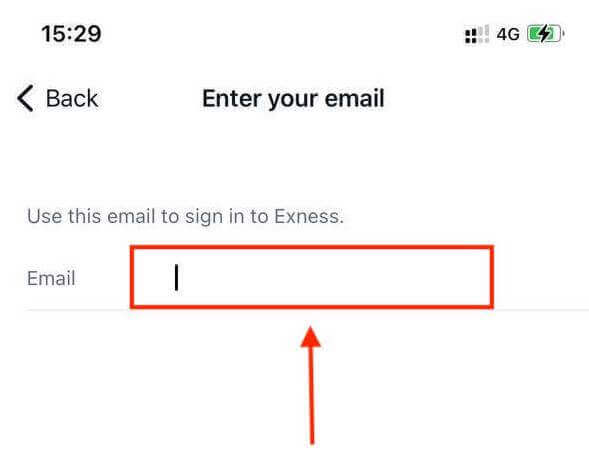
6. צור סיסמה העונה על הדרישות. הקש על המשך .
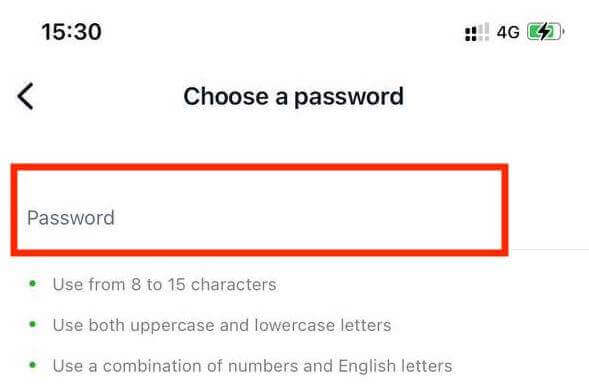
7. ספק את מספר הטלפון שלך והקש על שלח לי קוד .
8. הזן את קוד האימות בן 6 הספרות שנשלח למספר הטלפון שלך, ולאחר מכן הקש על המשך . אתה יכול להקיש על שלח לי שוב קוד אם הזמן יגמר.
9. צור קוד סיסמה בן 6 ספרות ולאחר מכן הזן אותו מחדש כדי לאשר. זה לא אופציונלי, ויש להשלים אותו לפני שתוכל להיכנס ל-Exness Trader.
10. אתה יכול להגדיר ביומטריה על ידי הקשה על אפשר אם המכשיר שלך תומך בזה, או שאתה יכול לדלג על שלב זה על ידי הקשה על לא עכשיו .
11. מסך ההפקדה יוצג, אך ניתן להקיש בחזרה כדי לחזור לאזור הראשי של האפליקציה.
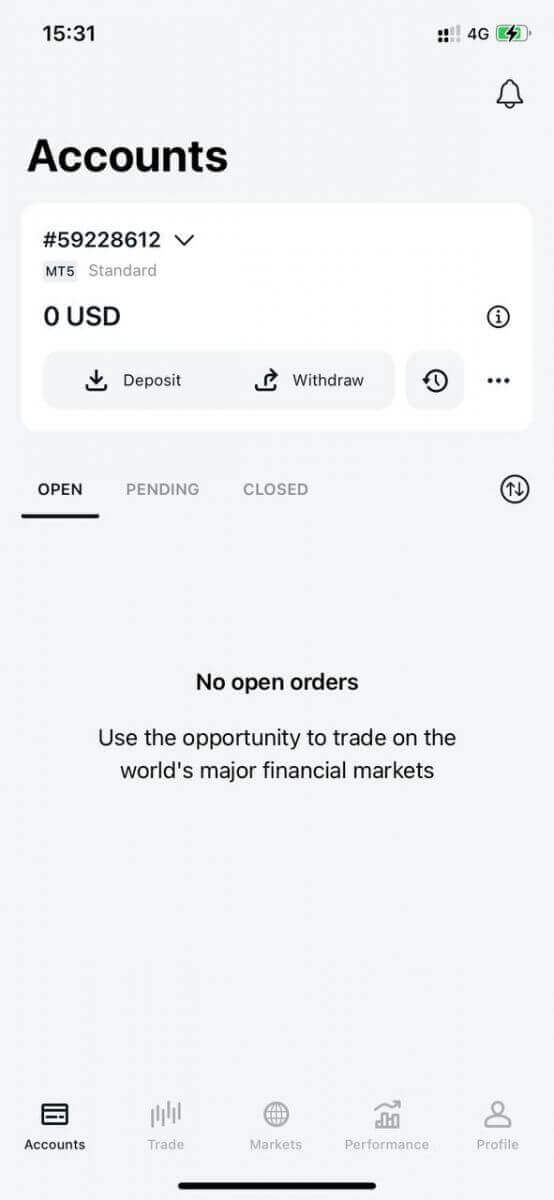
מזל טוב, Exness Trader מוגדר ומוכן לשימוש.
לאחר ההרשמה, נוצר עבורך חשבון הדגמה (עם 10,000 דולר וירטואלי) כדי לתרגל מסחר.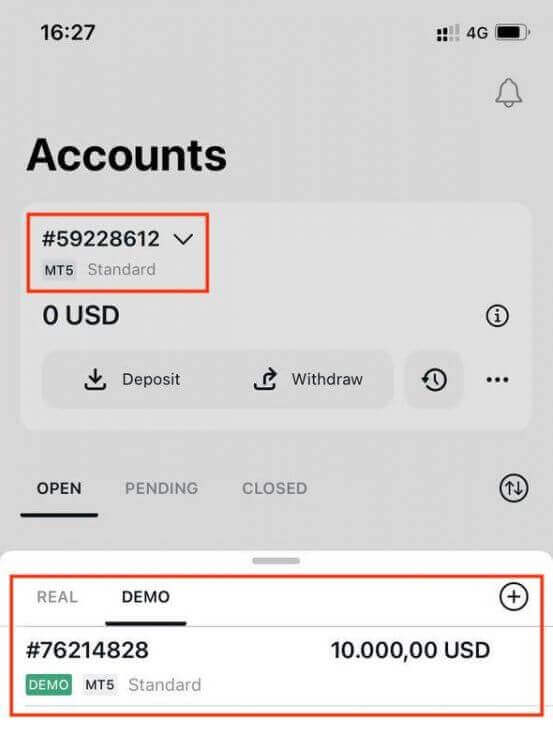
יחד עם חשבון הדגמה, נוצר עבורך גם חשבון אמיתי עם ההרשמה.
כיצד ליצור חשבון מסחר חדש
לאחר שרשמת את האזור האישי שלך, יצירת חשבון מסחר היא ממש פשוטה. הרשו לנו להדריך אתכם כיצד ליצור חשבון באפליקציית Exness Trader. 1. הקש על התפריט הנפתח בלשונית החשבונות שלך במסך הראשי.
2. לחץ על סימן הפלוס בצד ימין ובחר חשבון אמיתי חדש או חשבון הדגמה חדש .
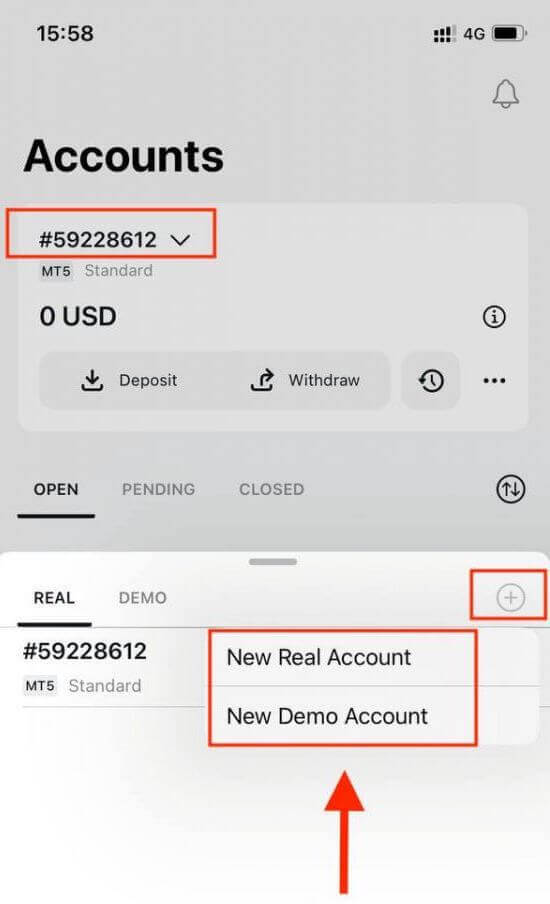
3. בחר את סוג החשבון המועדף עליך תחת השדות MetaTrader 5 ו-MetaTrader 4.
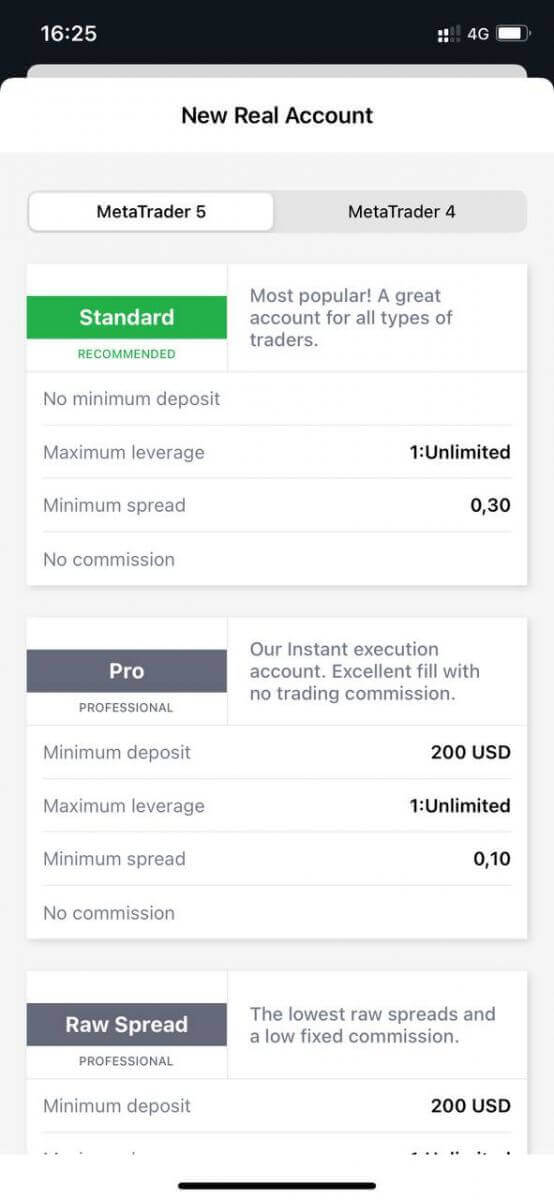
4. הגדר את מטבע החשבון , מינוף והזן את כינוי החשבון . הקש על המשך .
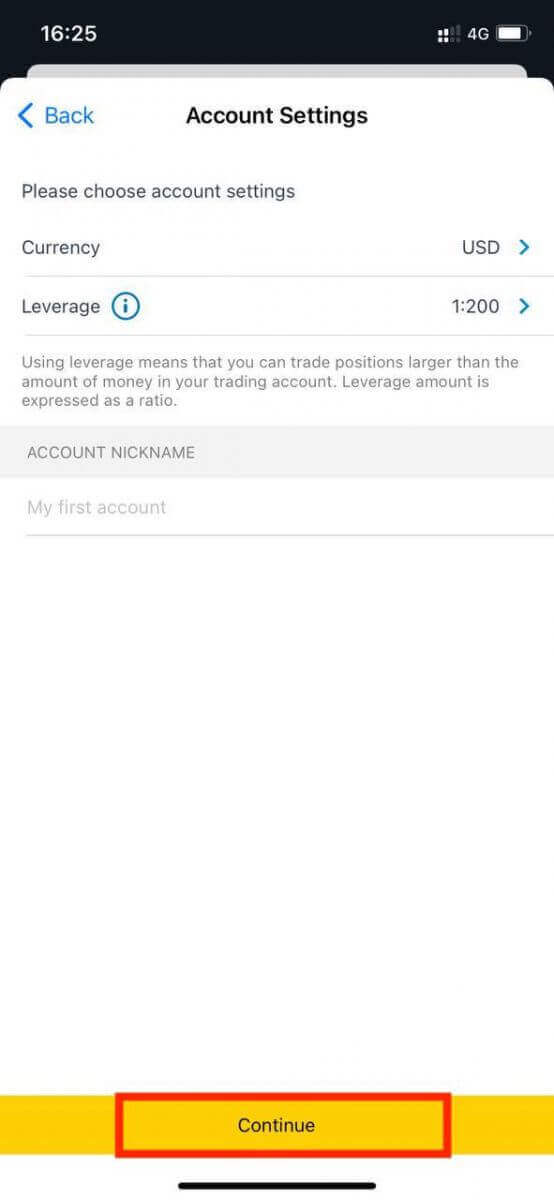
5. הגדר סיסמת מסחר בהתאם לדרישות המוצגות.
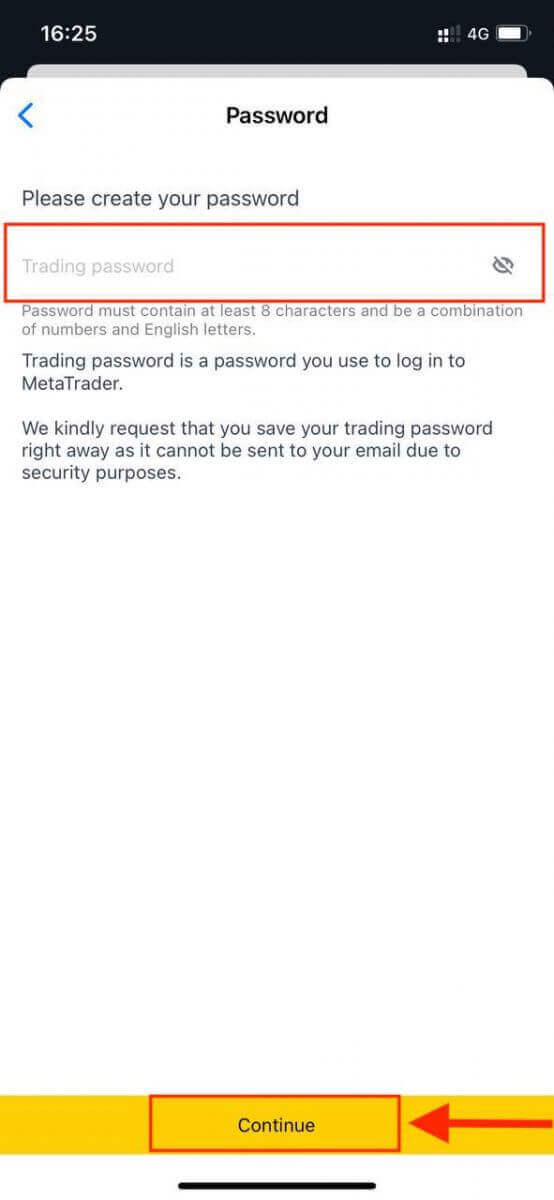
יצרת בהצלחה חשבון מסחר. הקש על בצע הפקדה כדי לבחור שיטת תשלום להפקדת כספים ולאחר מכן הקש על סחר.
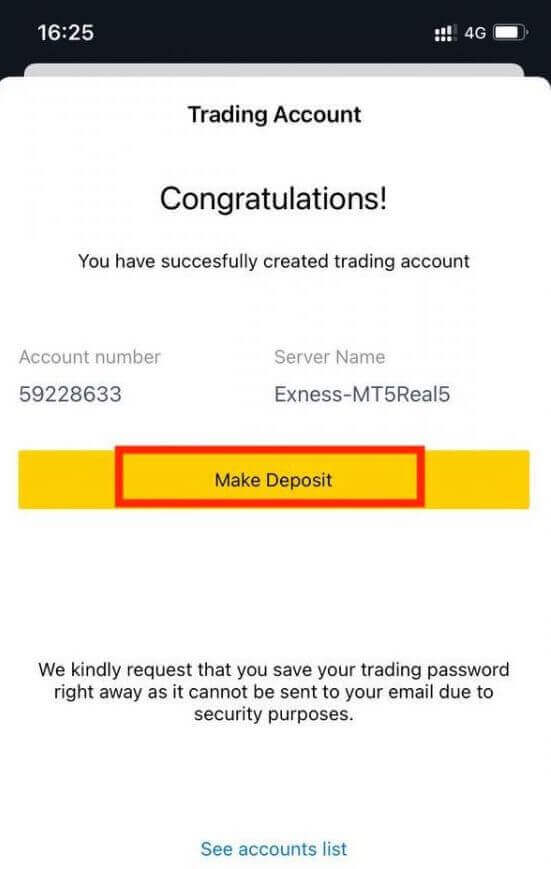
חשבון המסחר החדש שלך יופיע למטה.
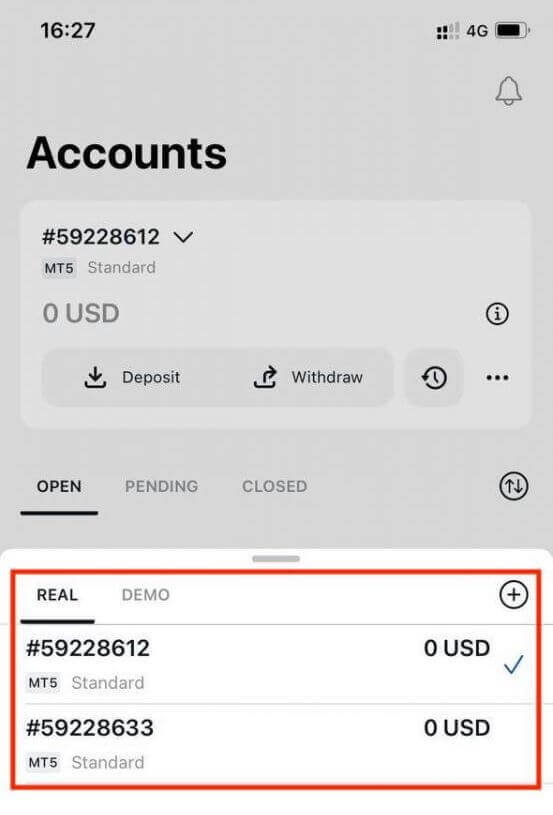
שים לב שלא ניתן לשנות את מטבע החשבון שהוגדר עבור חשבון לאחר שהוגדר. אם ברצונך לשנות את כינוי החשבון שלך, תוכל לעשות זאת על ידי כניסה לאזור האישי באינטרנט.
מה ההבדל בין חשבון Real ל-Demo?
ההבדל העיקרי הוא שעם חשבונות ריאליים תסחור בכספים אמיתיים, בעוד שחשבונות הדגמה משתמשים בכסף וירטואלי ללא ערך אמיתי למסחר.
מלבד זאת, תנאי השוק עבור חשבונות הדגמה זהים לחלוטין לאלה שהם עבור חשבונות ריאליים , מה שהופך אותם לאידיאליים לתרגול האסטרטגיות שלך. יתר על כן, הם זמינים עבור כל סוג חשבון מלבד Standard Cent .
אם תרצה לנסות חשבון הדגמה בעצמך, הירשם וקבל כסף וירטואלי (10,000 דולר ארה"ב) להתאמן איתו, באופן מיידי.
כיצד להתחיל לסחור במט"ח עם Exness
כיצד לבצע הזמנה חדשה עם MT4
לחץ לחיצה ימנית על התרשים, ואז לחץ על "מסחר" → בחר "הזמנה חדשה".או
לחץ פעמיים על המטבע שברצונך לבצע הזמנה ב-MT4. חלון ההזמנה יופיע
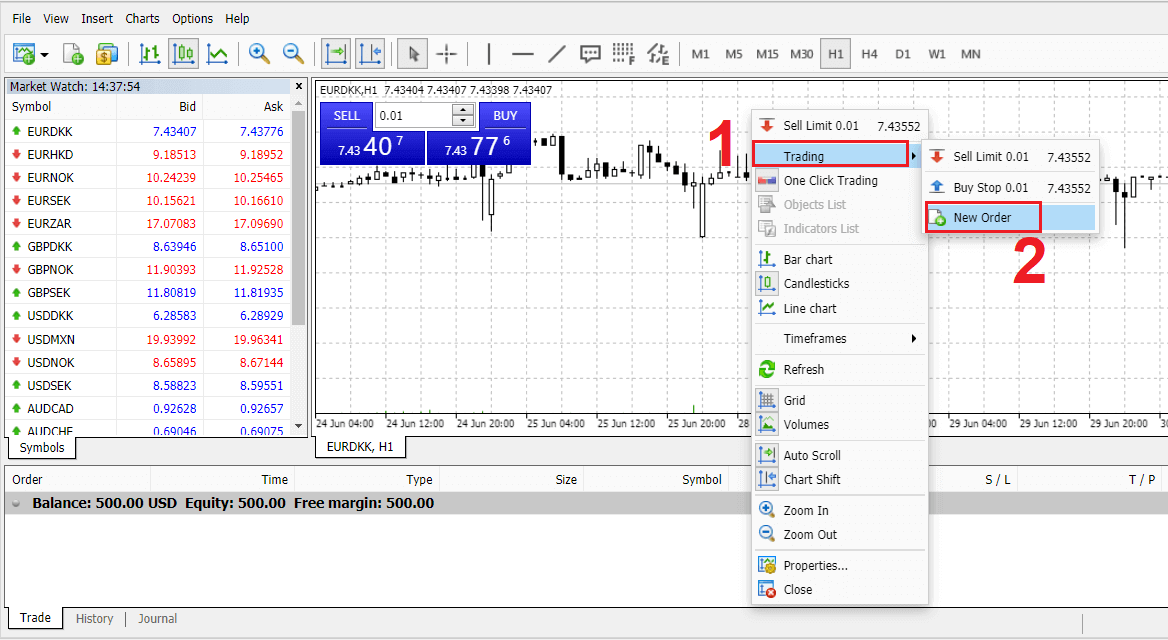
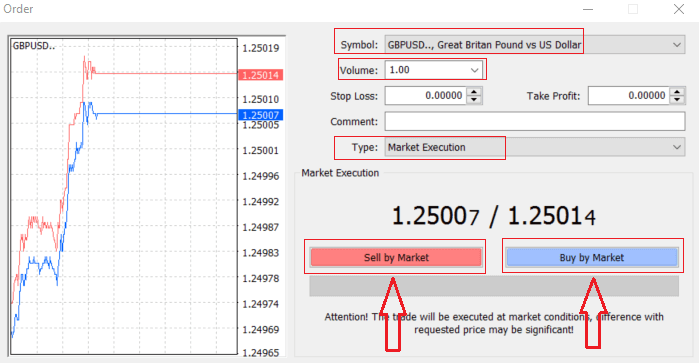
סמל : סמן שסמל המטבע שאתה רוצה לסחור מוצג בתיבת הסמלים
נפח : עליך להחליט את גודל החוזה שלך, תוכל ללחוץ על החץ ולבחור את הנפח מהאפשרויות המפורטות של הירידה- למטה או לחץ לחיצה ימנית בתיבת הנפח והקלד את הערך הנדרש
אל תשכח שגודל החוזה שלך משפיע ישירות על הרווח או ההפסד האפשריים שלך.
הערה : סעיף זה אינו חובה אך אתה יכול להשתמש בו כדי לזהות את העסקאות שלך על ידי הוספת הערות
סוג : המוגדר לביצוע שוק כברירת מחדל,
- ביצוע שוק הוא המודל של ביצוע פקודות במחיר השוק הנוכחי
- הזמנה ממתינה משמשת להגדרת מחיר עתידי שבכוונתך לפתוח את המסחר שלך.
לבסוף, אתה צריך להחליט איזה סוג הזמנה לפתוח, אתה יכול לבחור בין פקודת מכירה לקנייה.
מכירות לפי שוק נפתחות במחיר הצעה ונסגרות במחיר מבוקשה, בסוג הזמנה זה המסחר שלך עשוי להביא רווח אם המחיר יורד
קנייה לפי שוק נפתחות במחיר מבוקשה ונסגרות במחיר הצעת מחיר, בסוג הזמנה זה העסקה שלך עשויה להביא רווח. המחיר יעלה
ברגע שתלחץ על קניה או מכירה, ההזמנה שלך תעובד באופן מיידי, תוכל לבדוק את ההזמנה שלך ב מסוף הסחר
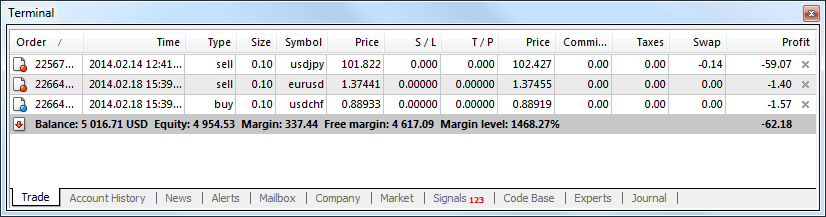
כיצד לבצע הזמנה ממתינה עם MT4
כמה הזמנות ממתינות
שלא כמו פקודות ביצוע מיידיות, בהן מבצעים עסקה במחיר השוק הנוכחי, הזמנות ממתינות מאפשרות לך לקבוע פקודות שנפתחות ברגע שהמחיר מגיע לרמה רלוונטית, שתבחר על ידך. ישנם ארבעה סוגים של הזמנות ממתינות, אך אנו יכולים לקבץ אותן לשני סוגים עיקריים בלבד:
- הזמנות מצפות לשבור רמת שוק מסוימת
- הזמנות מצפות לחזור מרמת שוק מסוימת
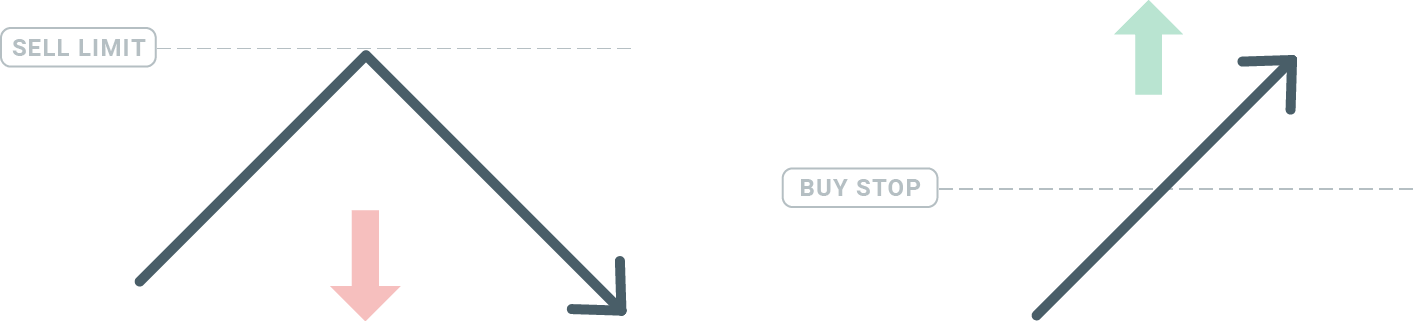
Buy Stop
הוראת Buy Stop מאפשרת לך להגדיר הוראת קנייה מעל למחיר השוק הנוכחי. המשמעות היא שאם מחיר השוק הנוכחי הוא 20$ ועצירת הקנייה שלכם היא 22$, תנוחת קנייה או לונג תיפתח ברגע שהשוק יגיע למחיר הזה.
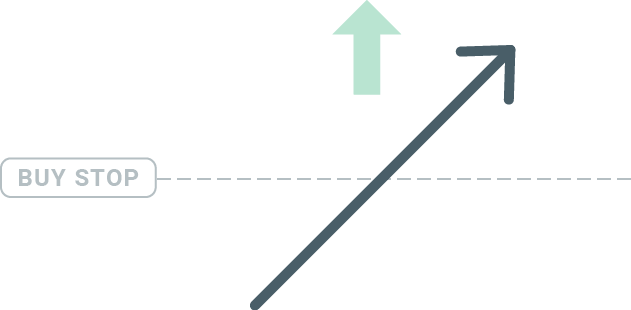
עצירת מכירה
פקודת עצירת מכירה מאפשרת לך להגדיר הוראת מכירה מתחת למחיר השוק הנוכחי. אז אם מחיר השוק הנוכחי הוא $20 ומחיר עצירת המכירה שלך הוא $18, תנוחת מכירה או 'שורט' תיפתח ברגע שהשוק יגיע למחיר הזה.
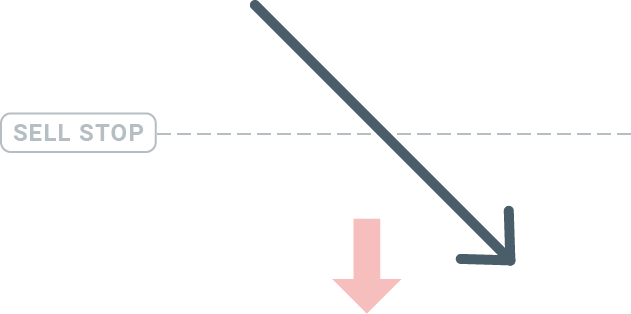
מגבלת קנייה
ההיפך מעצירת קנייה, הוראת הגבלת קנייה מאפשרת לך להגדיר הוראת קניה מתחת למחיר השוק הנוכחי. המשמעות היא שאם מחיר השוק הנוכחי הוא 20$ ומחיר מגבלת הקנייה שלכם הוא 18$, אז ברגע שהשוק יגיע לרמת המחיר של 18$, תיפתח עמדת קנייה.
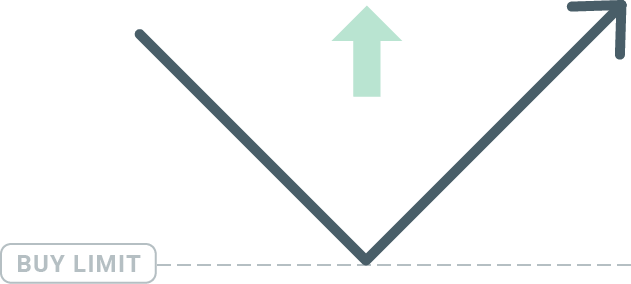
מגבלת מכירה
לבסוף, הוראת מגבלת המכירה מאפשרת לך להגדיר הוראת מכירה מעל למחיר השוק הנוכחי. אז אם מחיר השוק הנוכחי הוא 20$ ומחיר מגבלת המכירה שנקבע הוא 22$, אז ברגע שהשוק יגיע לרמת המחיר של 22$, תיפתח עמדת מכירה בשוק זה.
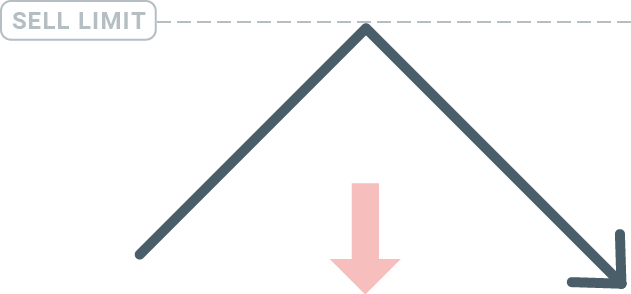
פתיחת הזמנות ממתינות
אתה יכול לפתוח הזמנה ממתינה חדשה פשוט על ידי לחיצה כפולה על שם השוק במודול Market Watch. לאחר שתעשה זאת, ייפתח חלון ההזמנה החדש ותוכל לשנות את סוג ההזמנה להזמנה ממתינה.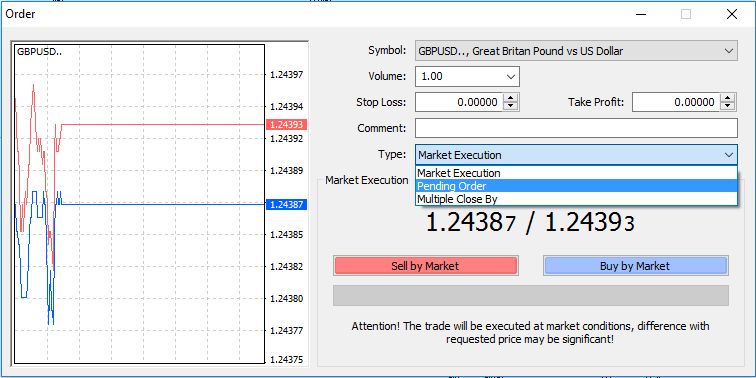
לאחר מכן, בחר את רמת השוק שבה תופעל ההזמנה הממתינה. כדאי גם לבחור את גודל המיקום בהתאם לעוצמת הקול.
במידת הצורך, תוכל להגדיר תאריך תפוגה ('תפוגה'). לאחר הגדרת כל הפרמטרים הללו, בחר את סוג ההזמנה הרצוי בהתאם לשאלה אם תרצה ללכת ארוך או קצר ולעצור או להגביל ולבחור בלחצן 'מקום'.
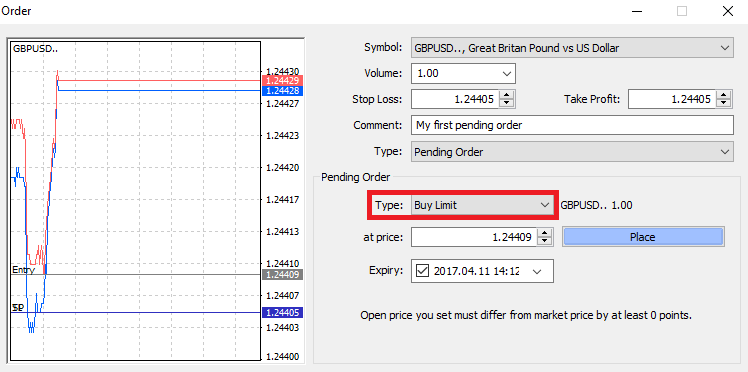
כפי שאתה יכול לראות, הזמנות ממתינות הן תכונות חזקות מאוד של MT4. הם שימושיים ביותר כאשר אינך מסוגל לצפות כל הזמן בשוק עבור נקודת הכניסה שלך, או אם המחיר של מכשיר משתנה במהירות, ואתה לא רוצה לפספס את ההזדמנות.
כיצד לסגור הזמנות עם MT4
כדי לסגור עמדה פתוחה, לחץ על ה-x בלשונית המסחר בחלון המסוף.
לחלופין, לחץ לחיצה ימנית על סדר הקו בתרשים ובחר 'סגור'.
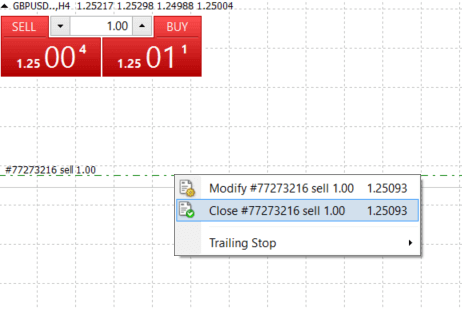
אם תרצה לסגור רק חלק מהעמדה, לחץ לחיצה ימנית על ההזמנה הפתוחה ובחר 'שנה'. לאחר מכן, בשדה סוג, בחר ביצוע מיידי ובחר איזה חלק מהעמדה ברצונך לסגור.
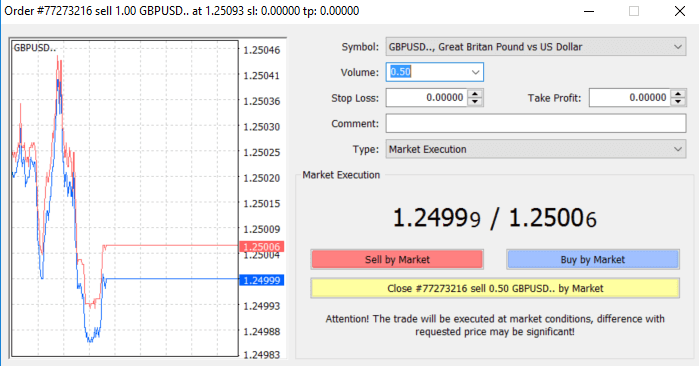
כפי שאתה יכול לראות, פתיחה וסגירה של העסקאות שלך ב-MT4 היא מאוד אינטואיטיבית, וזה פשוט לוקח רק קליק אחד.
שימוש ב-Stop Loss, Take Profit ו-Tailing Stop עם MT4
אחד המפתחות להשגת הצלחה בשווקים הפיננסיים בטווח הארוך הוא ניהול סיכונים נבון. זו הסיבה שהפסקת הפסדים ולקחת רווחים צריכים להיות חלק בלתי נפרד מהמסחר שלך. אז בואו נסתכל איך להשתמש בהם בפלטפורמת MT4 שלנו כדי להבטיח שתדע להגביל את הסיכון שלך ולמקסם את פוטנציאל המסחר שלך.
הגדרת Stop Loss ו-Take Profit
הדרך הראשונה והקלה ביותר להוסיף Stop Loss או Take Profit לסחר שלך היא לעשות זאת מיד, בעת ביצוע הזמנות חדשות. 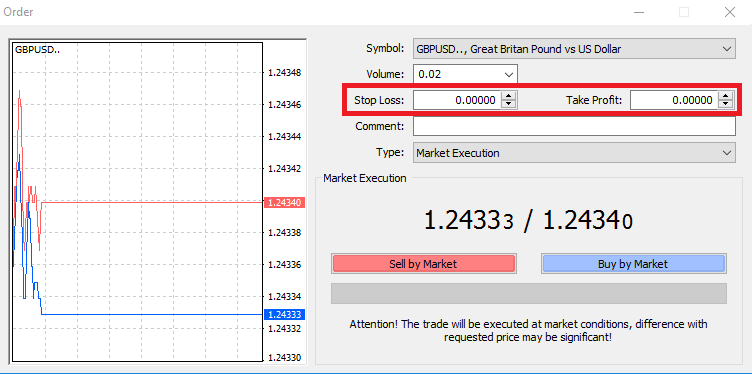
כדי לעשות זאת, פשוט הזן את רמת המחיר הספציפית שלך בשדות Stop Loss או Take Profit. זכור ש-Stop Loss יבוצע אוטומטית כאשר השוק נע כנגד הפוזיציה שלך (ומכאן השם: Stop Loss), ורמות Take Profit יבוצעו באופן אוטומטי כאשר המחיר יגיע ליעד הרווח שצוין. זה אומר שאתה יכול להגדיר את רמת הסטופ לוס שלך מתחת למחיר השוק הנוכחי ורמת Take Profit מעל מחיר השוק הנוכחי.
חשוב לזכור ש-Stop Loss (SL) או Take Profit (TP) תמיד מחוברים לפוזיציה פתוחה או הזמנה ממתינה. אתה יכול להתאים את שניהם ברגע שהמסחר שלך נפתח ואתה עוקב אחר השוק. זה צו מגן על עמדת השוק שלך, אבל כמובן שהם לא נחוצים כדי לפתוח עמדה חדשה. אתה תמיד יכול להוסיף אותם מאוחר יותר, אבל אנו ממליצים בחום להגן תמיד על עמדותיך*.
הוספת סטופ לוס ורמות רווח
הדרך הקלה ביותר להוסיף רמות SL/TP לפוזיציה שכבר נפתחה היא באמצעות קו מסחר בטבלה. כדי לעשות זאת, פשוט גרור ושחרר את קו המסחר למעלה או למטה לרמה מסוימת. 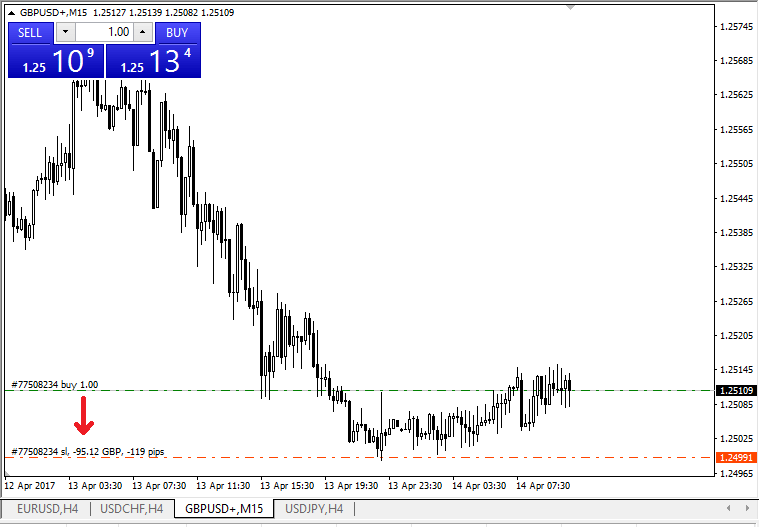
לאחר שהזנת רמות SL/TP, קווי ה-SL/TP יופיעו בתרשים. כך תוכלו גם לשנות את רמות SL/TP בפשטות ובמהירות.
אתה יכול גם לעשות זאת מהמודול התחתון של 'טרמינל'. כדי להוסיף או לשנות רמות SL/TP, פשוט לחץ לחיצה ימנית על המיקום הפתוח או ההזמנה הממתינה שלך ובחר 'שנה או מחק הזמנה'.
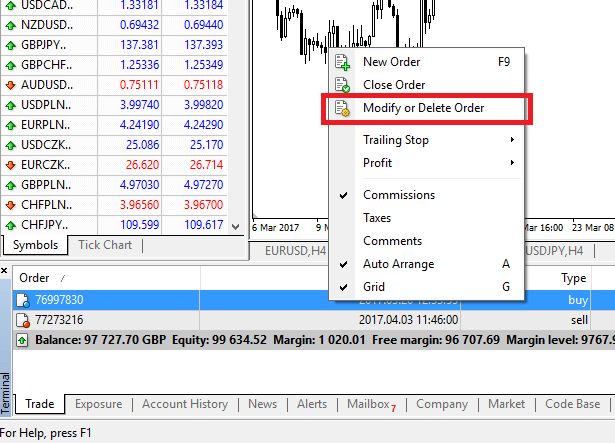
חלון שינוי ההזמנה יופיע וכעת אתה יכול להזין/לשנות SL/TP לפי רמת השוק המדויקת, או על ידי הגדרת טווח הנקודות ממחיר השוק הנוכחי.
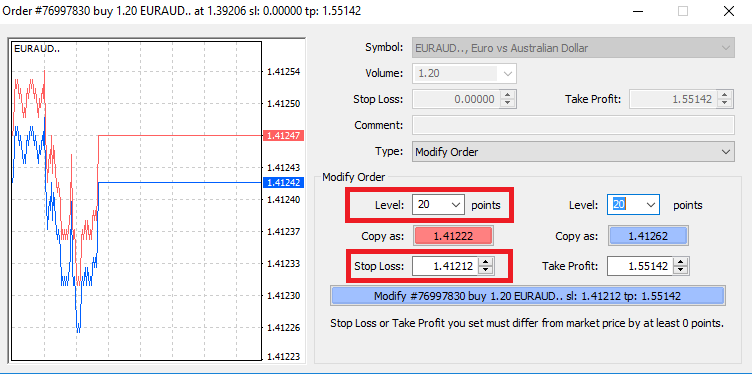
עצור נגרר
Stop Loss מיועדים לצמצום הפסדים כאשר השוק נע נגד הפוזיציה שלך, אך הם יכולים לעזור לך לנעול גם את הרווחים שלך. למרות שזה אולי נשמע קצת מנוגד לאינטואיציה בהתחלה, זה למעשה קל מאוד להבנה ושליטה.
נניח שפתחת פוזיציה ארוכה והשוק נע בכיוון הנכון, מה שהופך את המסחר שלך לרווחי כרגע. הסטופ לוס המקורי שלך, שהוצב ברמה מתחת למחיר הפתיחה שלך, ניתן כעת להעביר למחיר הפתיחה שלך (כדי שתוכל לשבור איזון) או מעל למחיר הפתוח (כך מובטח לך רווח).
כדי להפוך את התהליך הזה לאוטומטי, אתה יכול להשתמש בעצירה נגררת. זה יכול להיות כלי שימושי באמת לניהול הסיכונים שלך, במיוחד כאשר שינויים במחירים מהירים או כאשר אינך מסוגל לפקח כל הזמן על השוק.
ברגע שהעמדה תהפוך לרווחית, ה-Trailing Stop שלך תעקוב אחר המחיר באופן אוטומטי, תוך שמירה על המרחק שנקבע קודם לכן.
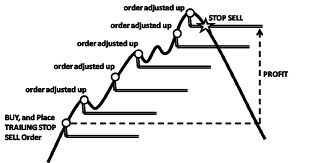
עם זאת, בעקבות הדוגמה שלמעלה, אנא זכור שהמסחר שלך צריך להניב רווח גדול מספיק כדי שה-Trailing Stop יתקדם מעל המחיר הפתוח שלך, לפני שניתן יהיה להבטיח את הרווח שלך.
עצירות נגררות (TS) מחוברות לעמדות הפתוחות שלך, אבל חשוב לזכור שאם יש לך עצירה נגררת ב-MT4, אתה צריך שהפלטפורמה תהיה פתוחה כדי שהיא תתבצע בהצלחה.
כדי להגדיר עצירה נגררת, לחץ באמצעות לחצן העכבר הימני על המיקום הפתוח בחלון 'טרמינל' וציין את ערך ה-Pip הרצוי של המרחק בין רמת ה-TP למחיר הנוכחי בתפריט עצירה נגררת.
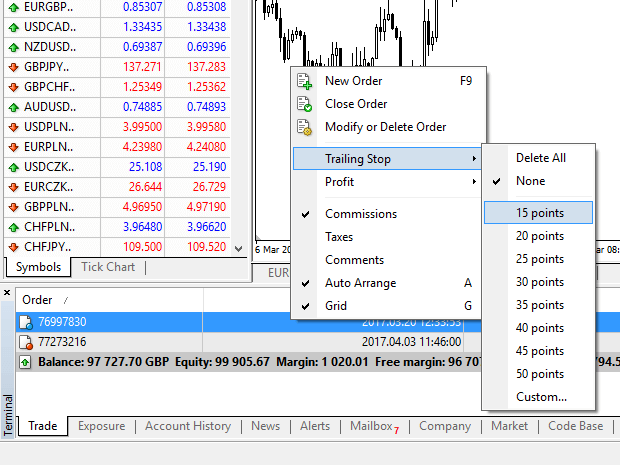
התחנה הנגררת שלך פעילה כעת. המשמעות היא שאם המחירים ישתנו לצד השוק הרווחי, TS תבטיח שרמת הסטופ לוס תעקוב אחר המחיר באופן אוטומטי.
ניתן בקלות להשבית את עצירת הנגרר שלך על ידי הגדרת 'ללא' בתפריט עצירה נגררת. אם אתה רוצה לבטל אותו במהירות בכל העמדות הפתוחות, פשוט בחר 'מחק הכל'.
כפי שאתה יכול לראות, MT4 מספק לך הרבה דרכים להגן על עמדותיך תוך רגעים ספורים.
*למרות שהזמנות Stop Loss הן אחת הדרכים הטובות ביותר להבטיח שהסיכון שלך מנוהל והפסדים פוטנציאליים נשמרים ברמות מקובלות, הן אינן מספקות אבטחה של 100%.
הפסדי עצירה הם חופשיים לשימוש והם מגנים על חשבונך מפני מהלכי שוק שליליים, אך אנא שים לב שהם אינם יכולים להבטיח את מיקומך בכל פעם. אם השוק הופך פתאום לתנודתי ופערים מעבר לרמת העצירה שלך (קופץ ממחיר אחד למשנהו מבלי לסחור ברמות שביניהם), ייתכן שהפוזיצייה שלך תיסגר ברמה גרועה מהמבוקש. זה ידוע בשם החלקת מחירים.
הפסדי סטופ מובטחים, שאין בהם סיכון לגלישה ומבטיחים שהפוזיצייה תיסגר ברמת הסטופ לוס שביקשתם גם אם שוק זז נגדכם, זמינים בחינם עם חשבון בסיסי.
שאלות נפוצות (שאלות נפוצות)
צמד מטבעות, זוגות צולבים, מטבע בסיס ומטבע ציטוט
ניתן להגדיר צמדי מטבעות כמטבעות של שתי מדינות המשולבות יחד למסחר בשוק המט"ח. כמה דוגמאות לצמדי מטבעות יכולות להיות EURUSD, GBPJPY, NZDCAD וכו'. צמד מטבעות שאינו מכיל USD ידוע כצמד צולב.
המטבע הראשון של צמד מטבעות נקרא " מטבע הבסיס" , והמטבע השני נקרא "מטבע הציטוט" .
רווח והפסד
רווח או הפסד מחושב כהפרש בין מחירי הסגירה והפתיחה של הזמנה. רווח/הפסד = הפרש בין מחירי סגירה ופתיחה (מחושב בפיפס) x ערך פיפס
הזמנות קנייה מרוויחות כשהמחיר עולה, בעוד שהזמנות מכירה מרוויחות כשהמחיר יורד.
הזמנות קנייה מפסידות כשהמחיר יורד, בעוד שהזמנות מכירה מפסידות כשהמחיר עולה.
הצעת מחיר ומחיר בקש
מחיר הצעת המחיר הוא המחיר שבו ברוקר מוכן לקנות את השם הראשון (הבסיס) של צמד מטבעות מהלקוח. לאחר מכן, זהו המחיר שבו לקוחות מוכרים את השם הראשון (הבסיס) של צמד מטבעות. שאל מחיר הוא המחיר שבו ברוקר מוכן למכור את השם הראשון (הבסיס) של צמד מטבעות ללקוח. לאחר מכן, זהו המחיר שבו לקוחות קונים את השם הראשון (הבסיס) של צמד מטבעות.
קנה הזמנות פתוחות ב-Ask Price ונסגרות ב-Bid Price.
מכירה של הזמנות פתוחות ב-Bid Price וסגורות ב-Ask Price.
התפשטות
המרווח הוא ההבדל בין מחירי ההצעה והבקשה של מכשיר מסחר מסוים וגם מקור הרווח העיקרי של ברוקרים של עושי שוק. ערך הממרח נקבע בפיפס. Exness מציעה מרווחים דינמיים ויציבים בחשבונותיה.
מגרש וגודל חוזה
מגרש הוא גודל יחידה סטנדרטי של עסקה. בדרך כלל, מגרש סטנדרטי אחד שווה ל-100,000 יחידות של מטבע הבסיס. גודל החוזה הוא ערך קבוע, המציין את כמות מטבע הבסיס במגרש 1. עבור רוב המכשירים בפורקס, הוא קבוע ל-100,000.
Pip, Point, Pip Size ו-Pip Value
נקודה היא הערך של שינוי המחיר ב-5 העשרוני, בעוד pip הוא שינוי המחיר בעשרוני ה-4. נגזרת, 1 pip = 10 נקודות.
לדוגמה, אם המחיר משתנה מ-1.11115 ל-1.11135, השינוי במחיר הוא 2 פיפס או 20 נקודות.
גודל פיפ הוא מספר קבוע המציין את מיקומו של הפיפ במחיר של מכשיר.
לדוגמה, עבור רוב צמדי המטבעות כמו EURUSD שבהם המחיר נראה כמו 1.11115, ה-pip הוא ב-4 העשרוני, ולכן גודל ה-pip הוא 0.0001.
ערך פיפ הוא כמה כסף אדם ירוויח או יפסיד אם המחיר היה נע בפיפס אחד. זה מחושב לפי הנוסחה הבאה:
ערך Pip = מספר מגרשים x גודל חוזה x גודל Pip.
ניתן להשתמש במחשבון הסוחר שלנו כדי לחשב את כל הערכים הללו.
מינוף ומרווח
מינוף הוא היחס בין ההון העצמי להון ההלוואה. יש לה השפעה ישירה על המרווח המוחזק עבור המכשיר הנסחר בו. Exness מציעה מינוף של עד 1:ללא הגבלה על רוב מכשירי המסחר בחשבונות MT4 וגם בחשבונות MT5. מרווח הוא כמות הכספים במטבע החשבון שנעכב על ידי ברוקר לשמירה על הזמנה פתוחה.
ככל שהמינוף גבוה יותר, המרווח קטן יותר.
יתרה, הון עצמי ומרווח חופשי
היתרה היא התוצאה הכספית הכוללת של כל העסקאות שהושלמו ופעולות ההפקדה/משיכה בחשבון. זה כמות הכספים שיש לך לפני שאתה פותח הזמנות או אחרי שאתה סוגר את כל ההזמנות הפתוחות. יתרת החשבון אינה משתנה בזמן שההזמנות פתוחות.
ברגע שאתה פותח הזמנה, היתרה שלך בשילוב עם הרווח/הפסד של ההזמנה מייצרת את ההון העצמי.
הון = יתרה +/- רווח/הפסד
כפי שאתה כבר יודע, לאחר פתיחת הזמנה, חלק מהכספים מוחזק כמרווח. הכספים הנותרים ידועים בשם Free Margin.
הון = מרווח + מרווח חופשי
רמת שוליים, קריאת שוליים ועצירה
רמת המרווח היא היחס בין ההון העצמי למרווח המסומן באחוזים. רמת מרווח = (הון / מרווח) x 100%
שיחת מרווח היא הודעה שנשלחת במסוף המסחר ומציינת כי יש צורך להפקיד או לסגור כמה פוזיציות כדי להימנע מ-Stop Out. הודעה זו נשלחת ברגע שרמת השוליים מגיעה לרמת קריאת המרווח שהוגדרה עבור החשבון המסוים על ידי הברוקר.
Stop Out היא סגירה אוטומטית של פוזיציות כאשר רמת השוליים מגיעה לרמת Stop Out שנקבעה לחשבון על ידי הברוקר.
ישנן מספר דרכים לגשת להיסטוריית המסחר שלך. בואו נסתכל עליהם:
כיצד לבדוק את היסטוריית המסחר שלך
1. מהאזור האישי שלך (PA): אתה יכול למצוא את כל היסטוריית המסחר שלך באזור האישי שלך. כדי לגשת לזה, בצע את השלבים הבאים:
ב. עבור ללשונית ניטור.
ג. בחר את החשבון לבחירתך ולחץ על כל העסקאות כדי להציג את היסטוריית המסחר שלך.
2. ממסוף המסחר שלך:
ב. אם אתה משתמש ביישומי MetaTrader לנייד, אתה יכול לבדוק את היסטוריית העסקאות שבוצעו במכשיר הנייד על ידי לחיצה על לשונית יומן.
3. מהדוחות החודשיים/יומיים שלך: Exness שולחת דפי חשבון לדואר שלך הן מדי יום והן מדי חודש (אלא אם בוטלה המנוי). הצהרות אלה מכילות את היסטוריית המסחר של החשבונות שלך.
4. על ידי פנייה לתמיכה: אתה יכול ליצור קשר עם צוות התמיכה שלנו באמצעות דואר אלקטרוני או צ'אט, עם מספר החשבון שלך ומילה סודית כדי לבקש הצהרות היסטוריית חשבון של החשבונות האמיתיים שלך.
מסקנה: צאו לתרגול מסע המסחר שלכם עם חשבון הדגמה ב-Exness Today
התחלה עם חשבון הדגמה ב-Exness היא דרך מצוינת לצבור ניסיון וביטחון במסחר במט"ח ללא סיכון פיננסי. על ידי ביצוע המדריך הזה, אתה יכול בקלות להירשם לחשבון הדגמה ולהתחיל לתרגל אסטרטגיות מסחר בסביבה מדומה. השתמש בהזדמנות זו כדי לחדד את כישוריך ולהתכונן למסחר אמיתי, ולהפיק את המרב מכלי המסחר והתכונות המקיפים של Exness. התחל את מסע המסחר שלך היום על ידי חקירת חשבון ההדגמה והגדרת עצמך להצלחה עתידית.